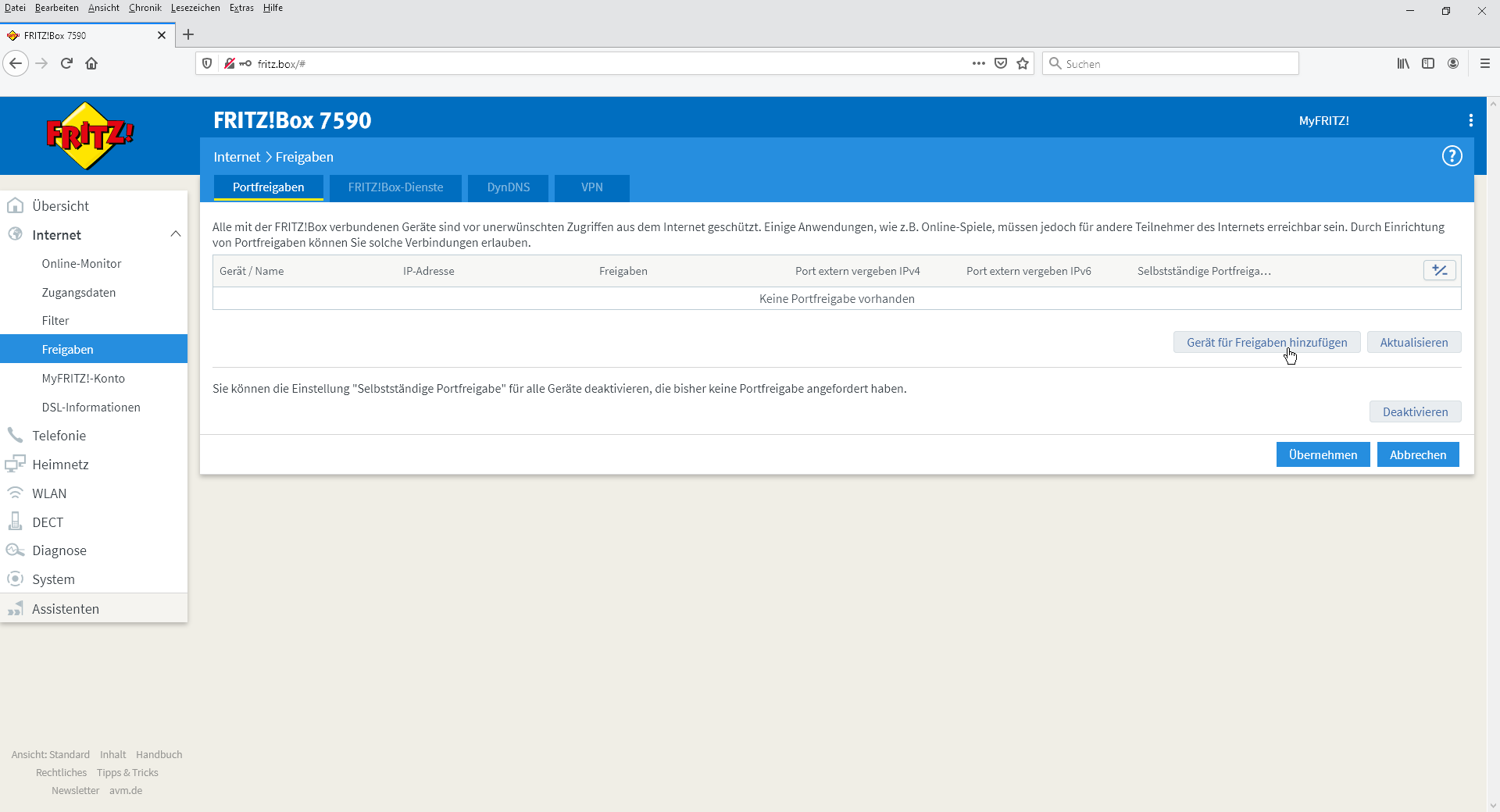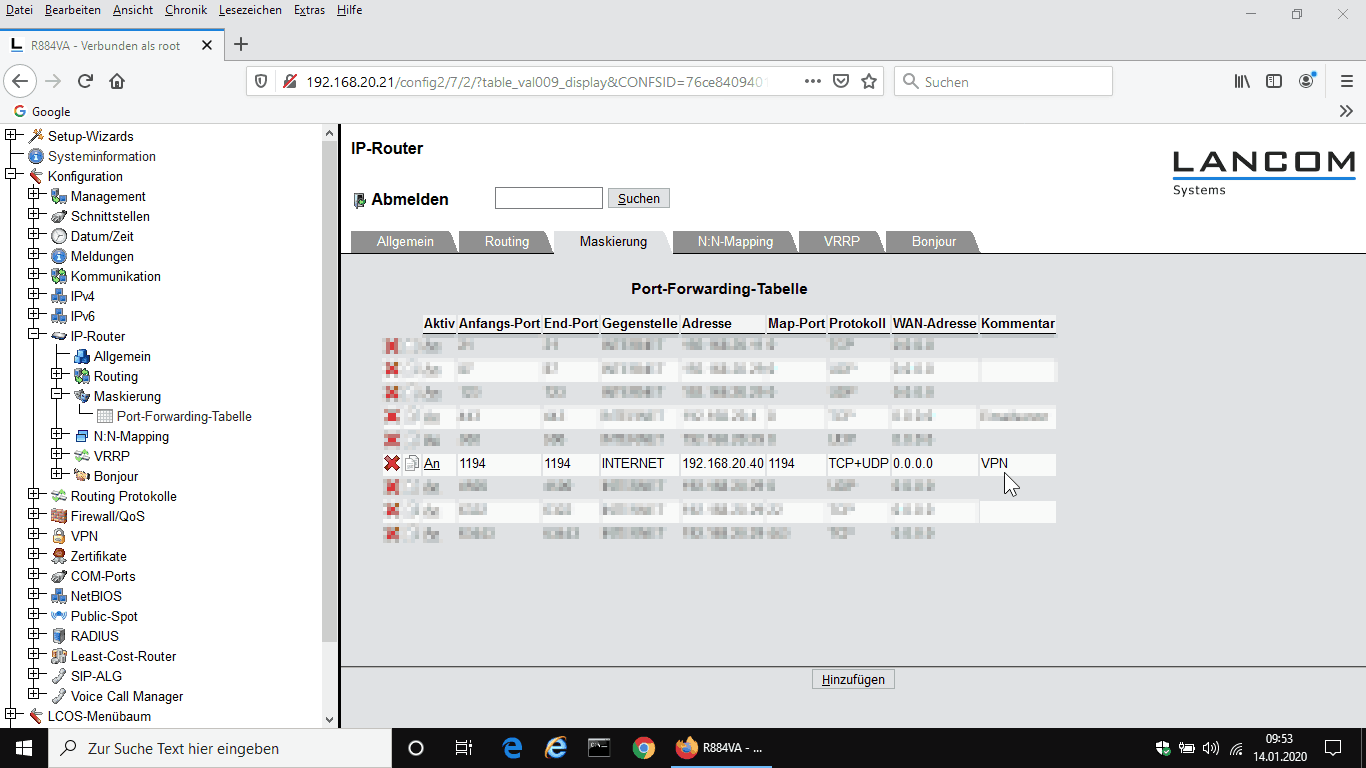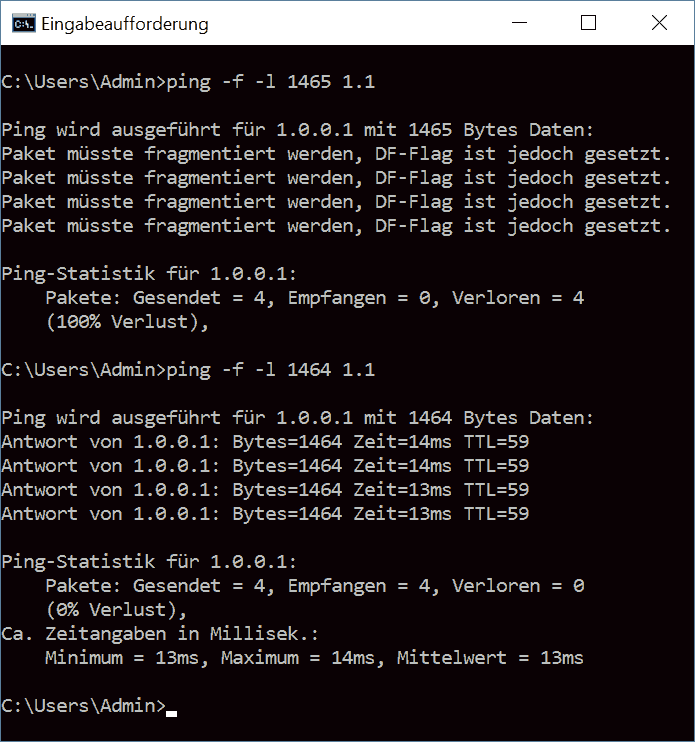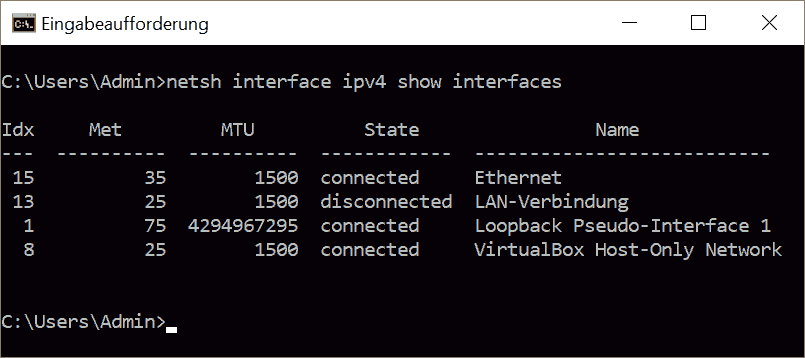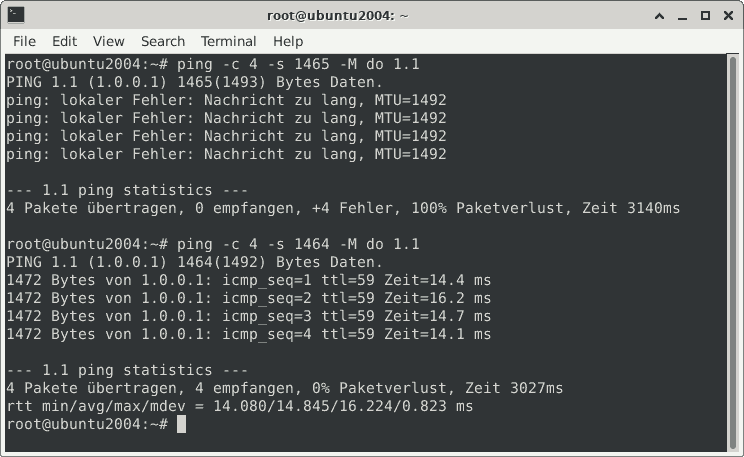Wir sind unabhängig, neutral und finanzieren uns teilweise über Werbung und Partnerprovisionen.
Danke wenn du uns unterstützt. Weitere Infos zum Bedanken findest Du hier.
Diese Seite verwendet hierzu Cookies & Tracking-Cookies, weitere Informationen findest du hier. Wenn du diese Seite weiterhin besuchst, erklärst du dich damit einverstanden.
Diese seite ist neutral und unabhängig. Die Finanzierung erfolgt teilweise über Werbung und Partnerprovisionen.
Danke wenn Du mich unterstützt.
Diese Seite verwendet Cookies & Tracking-Cookies, weitere Informationen findest Du hier. Wenn du diese Seite weiterhin besuchst, erklärst du dich damit einverstanden.
_____ ____ ____ _ _ _ _ ____ _ _ ___ ____ ____ _ _ ____ ____
|. _ .||: _ \|:___)|:\|:|( \/ )|: _ \|:\| | /.__)|:___)|: _ \( \/ )|:___)|: _ \
|:|_|:||:___/|:__) |:\ :| \::/ |:___/|: | \__.\|:__) |: / \::/ |:__) |: /
|_____||_| |____)|_|\_| \/ |_| |_|\_| (___/|____)|_|\_) \/ |____)|_|\_\
_____ ____ ____ _ _ _ _ ____ _ _ ___ ____ ____ _ _ ____ ____
|. _ .||: _ \|:___)|:\|:|( \/ )|: _ \|:\| | /.__)|:___)|: _ \( \/ )|:___)|: _ \
|:|_|:||:___/|:__) |:\ :| \::/ |:___/|: | \__.\|:__) |: / \::/ |:__) |: /
|_____||_| |____)|_|\_| \/ |_| |_|\_| (___/|____)|_|\_) \/ |____)|_|\_\
OpenVPN Server unter Ubuntu 24.04 LTS (Noble Numbat)
tun/NAT : routing : Layer 3 - einfach installieren
2025-09-02 © ctaas.de, Arno Schröder § Impressum
Update Hinweis:
Diese Anleitung funktioniert auch weiterhin für Ubuntu 22.04 LTS (Focal Fossa).
Alle neuen Änderungen speziell für Ubuntu 24.04 LTS (Noble Numbat) wurden eingepflegt/ergänzt.
Es wurde ein neuer produktiver VPN-Server anhand dieser Anleitung erstellt. Alle Schritte funktionieren hier so also weiterhin wie beschrieben.
Beachtet die kleinen neuen ergänzenden Hinweise. Es gibt nur wenig neues/zu beachten.
OpenVPN ist eine kostenlose OpenSource Software die ein virtuelles privates Netzwerk (VPN) implementiert.
Viele verschiedene Konfigurationsvarianten sind möglich, wie Beispielsweise:
Standortvernetzung (Punkt-zu-Punkt), Standort-zu-Site, Roadwarrior, die Absicherung des Netzwerkverkehrs in öffentlichen Netzen uvm.
Hier soll es hauptsächlich darum gehen Clients einen gesicherten Zugang zu einem privaten Netzwerk (zu Hause/in der Firma) bereitzustellen.
Diese Anleitung (Howto) erklärt wie man einen OpenVPN Server mit tun/NAT, Layer 3, routing und Protokollierung einfach & sicher unter Ubuntu einrichtet.
Corona Hilfe: Wie man einen sicheren Home-Office VPN-Zugang für Mitarbeiter einrichtet (kostenlose OpenSource Software):
Mit Hilfe dieser Anleitung kann man sehr leicht einen sicheren Home-Office Zugang für beliebig viele Mitarbeiter bereitstellen.
Gerade in der schwierigen Corona-Zeit sucht der ein oder andere vielleicht nach einer einfachen VPN-Lösung.
Verwendet hier diese einfache Schritt-für-Schritt Anleitung. Es wird hier wirklich alles verständlich erklärt.
Sollten doch noch Fragen sein, meldet euch einfach über: mail@ctaas.de
Nun aber los. In dem Sinne.
Bleibt Gesund!
Kurze Farberklärung zur Dokumentation:
grau kennzeichnet Variablen, Menüeinträge und ähnliches, sowie Werte die man eher nicht ändern sollte (gegebene Einträge).
grün sind wichtige Eingaben. Eingaben die man der eigenen Umgebung anpassen kann sind grün/rot dargestellt.
gelb sind optionale Eingaben. Eingaben die man optional ändern kann sind gelb/rot dargestellt.
rot! sind Einträge die man löschen muss, zeigt mögliche Fehler bei Fehlkonfigurationen und kennzeichnet sonstige wichtige Hinweise.
Wichtige Links:
openvpn.net,
Community Wiki,
FAQ/Documentation,
OpenVPN 2.4 Manpage,
Forum,
Download (Client/Server-Setup)
OpenVPN installieren:
1.
System Voraussetzungen:
Zur Umsetzung dieses Tutorials verwendet man am besten einen Ubuntu Server 24.04 LTS (empfohlen/getestet ok).
Dieses Tutorial geht auch für alle älteren
systemd-Versionen,
also auch für Ubuntu 15.04, 15.10, 16.04, 16.10, 17.04, 17.10, 18.04 LTS (getestet ok), 18.10, 19.04 19.10, 20.04 LTS (getestet ok).
Andere Varianten auf Ubuntu/Debian aufbauende Systeme wie Xubuntu, Mate, Gnome, Linux Mint, Debian 10, Raspberry Pi usw. gehen mehr oder weniger auch.
Ggf. können hier aber kleinere systemspezifische Abweichungen auftreten (z. B. bei der Firewall unter Debian).
Ein root-Zugang zum Server wird ebenso vorausgesetzt.
Bei einer Neuinstallation eines Ubuntu Servers wählt man keine der optionalen Pakete mit an. Es wird nur ein reines "clean" Grundsystem benötigt.
Voraussetzung ist am besten eine saubere Grundsysteminstallation eines Ubuntu Server Systems. Wie man dieses aufsetzt habe ich bereits hier bzw. hier beschrieben.
Die hier gezeigte VPN Lösung kann man auch unter VirtualBox oder Hyper-V problemlos installieren.
Als Servername empfehle ich: OpenVPN-tun
2.
System Updaten und OpenVPN installieren:
apt-get update && apt-get dist-upgrade
apt-get install openvpn -y
apt-get install pluma -y # optional:
Mein empfohlener Text-Editor bei einer GUI Umgebung.
EasyRSA herunterladen & konfigurieren:
3.
Als nächstes muss man eine eigene einfache Zertifizierungsstelle (CA) einrichten.
Für den Aufbau der CA Public Key Infrastruktur (PKI) kann man EasyRSA verwenden.
Hierzu lädt man die neueste Version von EasyRSA
[1],
[2] am besten aus dem offiziellen GitHub-Repository herunter:
# Hier nur eine Variante wählen:
# Für Ubuntu 24.04 (getestet/empfohlen):
wget https://github.com/OpenVPN/easy-rsa/releases/download/v3.1.7/EasyRSA-3.1.7.tgz
# EasyRSA herunterladen.
tar -xvzf EasyRSA-3.1.7.tgz
# Das Archiv entpacken.
# Für Ubuntu 22.04 (getestet):
wget https://github.com/OpenVPN/easy-rsa/releases/download/v3.0.8/EasyRSA-3.0.8.tgz
# EasyRSA herunterladen.
tar -xvzf EasyRSA-3.0.8.tgz
# Das Archiv entpacken.
4.
In das EasyRSA Verzeichnis wechseln und die Datei 'vars.example' kopieren nach 'vars' (ohne Dateiendung):
# Für Ubuntu 24.04 (getestet/empfohlen):
cd ~/EasyRSA-3.1.7/
cp vars.example vars
# Für Ubuntu 22.04 (getestet):
cd ~/EasyRSA-3.0.8/
cp vars.example vars
5.
Verschlüsselungsstärke, Gültigkeitsdauer und Umgebungswerte für die eigene Zertifizierungsstelle Certificate Authority (CA) festlegen:
# Hier nur eine Variante wählen:
nano vars # im Terminal/ohne GUI
pluma vars # im Desktop/mit GUI
Die vars Datei wie folgt anpassen
(beachtet die blauen Kommentare):
Ergänzend wichtiges vorab:
Beachtet hier insbesondere die standardmäßig relativ kurz eingestellte Gültigkeitsdauer für den CA root key und die Zertifikate.
Ändert man hier diese "...EXPIRE" Werte nicht ab, dann sind alle Zertifikate ab der Ausstellung nur 1080 Tage (rund 3 Jahre) gültig.
Die ausgestellten Client Zertifikate wie auch das Server Zertifikat laufen dann entsprechend nach 1080 Tagen aus, wenn man die Anzahl der Tage nicht verlängert.
Die Folge ist Clients können sich dann nicht mehr verbinden.
In der openvpn.log Datei findet man dann den folgenden Hinweis:
WARNING: Your certificate has expired!
Das gleiche gilt für den root ca key der Zertifizierungsstelle Certificate Authority (CA), dieser ist standardmäßig nur 3650 Tage (rund 10 Jahre) gültig.
Wenn man den VPN-Server also länger betreiben will, dann sollte man diese beiden Wert entsprechend deutlich erhöhen.
Die betroffenen Stellen wurden unten entsprechend gelb zur optionalen Anpassung mit Vorschlägen entsprechend hervorgehoben.
Beachtet hier vor allem:
Diese Werte muss man vor der Erstellung der keys/Zertifikate anpassen.
Eine nachträgliche Veränderung der Werte verändert nicht die Gültigkeit von bereits ausgestellten keys/Zertifikaten.
Ich hatte diesbezüglich schon einigen E-Mailkontakt von Anwendern, die die Werte nicht verändert haben und sich dann wundern,
warum die VPN-Verbindung nach einiger Zeit (meist knapp 3 Jahren) nicht mehr korrekt funktioniert.
Die Gültigkeitsdauer und weitere Merkmale wie die Schlüssellänge usw. sollte man vor dem Erstellen der jeweiligen Zertifikate einmal einheitlich festlegen.
Der hier beschriebene VPN-Server funktioniert bei mir jetzt an mehreren Standorten seit Jahren stabil und unverändert, einfach - sehr gut.
Es liegt also nicht am Server, sondern nur an der richtigen Konfiguration.
Darum hier nochmal dieser Hinweis für alle zukünftigen Nutzer zur Ergänzung:
Beachtet die EXPIRE Werte in der folgenden vars Datei bitte etwas genauer.
# Easy-RSA 3 parameter settings
# NOTE: If you installed Easy-RSA from your distro's package manager, don't edit
# this file in place -- instead, you should copy the entire easy-rsa directory
# to another location so future upgrades don't wipe out your changes.
# HOW TO USE THIS FILE
#
# vars.example contains built-in examples to Easy-RSA settings. You MUST name
# this file 'vars' if you want it to be used as a configuration file. If you do
# not, it WILL NOT be automatically read when you call easyrsa commands.
#
# It is not necessary to use this config file unless you wish to change
# operational defaults. These defaults should be fine for many uses without the
# need to copy and edit the 'vars' file.
#
# All of the editable settings are shown commented and start with the command
# 'set_var' -- this means any set_var command that is uncommented has been
# modified by the user. If you're happy with a default, there is no need to
# define the value to its default.
# NOTES FOR WINDOWS USERS
#
# Paths for Windows *MUST* use forward slashes, or optionally double-esscaped
# backslashes (single forward slashes are recommended.) This means your path to
# the openssl binary might look like this:
# "C:/Program Files/OpenSSL-Win32/bin/openssl.exe"
# A little housekeeping: DON'T EDIT THIS SECTION
#
# Easy-RSA 3.x doesn't source into the environment directly.
# Hier nichts ändern.
# Complain if a user tries to do this:
if [ -z "$EASYRSA_CALLER" ]; then
echo "You appear to be sourcing an Easy-RSA 'vars' file." >&2
echo "This is no longer necessary and is disallowed. See the section called" >&2
echo "'How to use this file' near the top comments for more details." >&2
return 1
fi
# DO YOUR EDITS BELOW THIS POINT
# This variable is used as the base location of configuration files needed by
# easyrsa. More specific variables for specific files (e.g., EASYRSA_SSL_CONF)
# may override this default.
#
# The default value of this variable is the location of the easyrsa script
# itself, which is also where the configuration files are located in the
# easy-rsa tree.
#set_var EASYRSA "${0%/*}"
# If your OpenSSL command is not in the system PATH, you will need to define the
# path to it here. Normally this means a full path to the executable, otherwise
# you could have left it undefined here and the shown default would be used.
#
# Windows users, remember to use paths with forward-slashes (or escaped
# back-slashes.) Windows users should declare the full path to the openssl
# binary here if it is not in their system PATH.
#set_var EASYRSA_OPENSSL "openssl"
#
# This sample is in Windows syntax -- edit it for your path if not using PATH:
#set_var EASYRSA_OPENSSL "C:/Program Files/OpenSSL-Win32/bin/openssl.exe"
# Edit this variable to point to your soon-to-be-created key directory. By
# default, this will be "$PWD/pki" (i.e. the "pki" subdirectory of the
# directory you are currently in).
#
# WARNING: init-pki will do a rm -rf on this directory so make sure you define
# it correctly! (Interactive mode will prompt before acting.)
#set_var EASYRSA_PKI "$PWD/pki"
# Define X509 DN mode.
# This is used to adjust what elements are included in the Subject field as the DN
# (this is the "Distinguished Name.")
# Note that in cn_only mode the Organizational fields further below aren't used.
#
# Choices are:
# cn_only - use just a CN value
# org - use the "traditional" Country/Province/City/Org/OU/email/CN format
#set_var EASYRSA_DN "cn_only"
set_var EASYRSA_DN "org" # Verwendung des org-Formats aktivieren. Nur dann werden die nachfolgenden Werte genutzt.
# Organizational fields (used with 'org' mode and ignored in 'cn_only' mode.)
# These are the default values for fields which will be placed in the
# certificate. Don't leave any of these fields blank, although interactively
# you may omit any specific field by typing the "." symbol (not valid for
# email.)
# Die folgenden Werte entsprechend ändern, z. B. so:
#set_var EASYRSA_REQ_COUNTRY "US" # DE = euer Land
#set_var EASYRSA_REQ_PROVINCE "California" # TH = euer Bundesland
#set_var EASYRSA_REQ_CITY "San Francisco" # Kahla = eure Stadt
#set_var EASYRSA_REQ_ORG "Copyleft Certificate Co" # Computertechnik = eure Organisation
#set_var EASYRSA_REQ_EMAIL "me@example.net" # mail@ctaas.de = eure E-Mailadresse
#set_var EASYRSA_REQ_OU "My Organizational Unit" # IT-VPN = Organisationseinheit/Abteilung
# Wichtig: Entfernt hier auch alle führenden Kommentarzeichen (#).
# Choose a size in bits for your keypairs. The recommended value is 2048. Using
# 2048-bit keys is considered more than sufficient for many years into the
# future. Larger keysizes will slow down TLS negotiation and make key/DH param
# generation take much longer. Values up to 4096 should be accepted by most
# software. Only used when the crypto alg is rsa (see below.)
#set_var EASYRSA_KEY_SIZE 2048
# Wichtig: Den Wert sollte man ändern, um Brute-Force-Angriffe mit vorberechneten Rainbow-Tabellen entgegen zu wirken.
# Auch Deep Packet Inspection kann man so ggf. etwas erschweren, da die Pakete dann etwas vom üblichen Standard abweichen.
# Ich empfehle daher die Verwendung eines beliebigen nicht auf 1024-fach liegenden Wertes.
# Die üblichen Standardwerte wie 2048, 3072, 4096, 8192 usw. sollte man daher nicht verwenden.
# Erfahrungsgemäß funktionieren alle anderen "krummen" Werte ebenso problemlos.
# Verwendet daher irgendeinen eigenen Wert zwischen 4096 und 8192, wie z. B.: ... 3313 ... 4447 ... 6113 ...
# The default crypto mode is rsa; ec can enable elliptic curve support.
# Note that not all software supports ECC, so use care when enabling it.
# Choices for crypto alg are: (each in lower-case)
# * rsa
# * ec
#set_var EASYRSA_ALGO rsa
# Define the named curve, used in ec mode only:
#set_var EASYRSA_CURVE secp384r1
# In how many days should the root CA key expire?
#set_var EASYRSA_CA_EXPIRE 3650
# In wie vielen Tagen soll der Root-CA-Schlüssel ablaufen? Standardmäßig sind hier rund 10 Jahre voreingestellt.
# Optional ändern in: 5475 = 15 Jahre, 7300 = 20 Jahre, 9125 = 25 Jahre.
# In how many days should certificates expire?
#set_var EASYRSA_CERT_EXPIRE 1080
# In wie vielen Tagen sollen die Zertifikate ablaufen? Standardmäßig sind hier rund 3 Jahre voreingestellt.
# Optional ändern in: 3650 = 10 Jahre, 5475 = 15 Jahre, 7300 = 20 Jahre, 9125 = 25 Jahre.
# Beachtet bei Apple Systemen ab iOS 13 bzw. macOS 10.15 die geänderten Sicherheitsanforderungen (maximal 825 Tage).
# Seit dem 11. März 2020 gelten folgende neue geänderte Sicherheitsanforderungen (maximal 398 Tage, empfohlen 397 Tage).
# How many days until the next CRL publish date? Note that the CRL can still be
# parsed after this timeframe passes. It is only used for an expected next
# publication date.
# How many days before its expiration date a certificate is allowed to be
# renewed?
#set_var EASYRSA_CERT_RENEW 30
#set_var EASYRSA_CRL_DAYS 180
# Diese Einstellung bestimmt die Gültigkeitsdauer der CRL (Certificate Revocation List, Zertifikats-Sperrliste) in Tagen.
# Wichtiges dazu:
# Vor Ablauf dieser Tage muss die CRL (Datei) neu erstellt werden, damit gesperrte Zertifikate weiterhin blockiert bleiben.
# Empfehlenswert ist, bereits vor der ersten Sperrung einen deutlich höheren Wert als 180 Tage zu setzen (meine Empfehlung).
# Eine einmal ausgestellte CRL behält immer ihr ursprüngliches Ablaufdatum.
# Um die Gültigkeit anzupassen, kann man jederzeit eine neue CRL (Datei) erstellen und veröffentlichen.
# Eine kürzere Dauer kann sinnvoll sein, um fälschlich gesperrte Zertifikate schneller wieder freizugeben,
# dies erfordert aber, dass regelmäßig bzw. automatisiert eine neue CRL erzeugt wird.
# Siehe auch Hinweise unter Punkt 59 dieser Anleitung.
# Optional ändern in: 5475 = 15 Jahre, 7300 = 20 Jahre, 9125 = 25 Jahre.
# Support deprecated "Netscape" extensions? (choices "yes" or "no".) The default
# is "no" to discourage use of deprecated extensions. If you require this
# feature to use with --ns-cert-type, set this to "yes" here. This support
# should be replaced with the more modern --remote-cert-tls feature. If you do
# not use --ns-cert-type in your configs, it is safe (and recommended) to leave
# this defined to "no". When set to "yes", server-signed certs get the
# nsCertType=server attribute, and also get any NS_COMMENT defined below in the
# nsComment field.
#set_var EASYRSA_NS_SUPPORT "no"
# When NS_SUPPORT is set to "yes", this field is added as the nsComment field.
# Set this blank to omit it. With NS_SUPPORT set to "no" this field is ignored.
#set_var EASYRSA_NS_COMMENT "Easy-RSA Generated Certificate"
# A temp file used to stage cert extensions during signing. The default should
# be fine for most users; however, some users might want an alternative under a
# RAM-based FS, such as /dev/shm or /tmp on some systems.
#set_var EASYRSA_TEMP_FILE "$EASYRSA_PKI/extensions.temp"
# !!
# NOTE: ADVANCED OPTIONS BELOW THIS POINT
# Wichtig: Ab hier sollte man nichts mehr ändern.
# PLAY WITH THEM AT YOUR OWN RISK
# !!
# Broken shell command aliases: If you have a largely broken shell that is
# missing any of these POSIX-required commands used by Easy-RSA, you will need
# to define an alias to the proper path for the command. The symptom will be
# some form of a 'command not found' error from your shell. This means your
# shell is BROKEN, but you can hack around it here if you really need. These
# shown values are not defaults: it is up to you to know what you're doing if
# you touch these.
#
#alias awk="/alt/bin/awk"
#alias cat="/alt/bin/cat"
# X509 extensions directory:
# If you want to customize the X509 extensions used, set the directory to look
# for extensions here. Each cert type you sign must have a matching filename,
# and an optional file named 'COMMON' is included first when present. Note that
# when undefined here, default behaviour is to look in $EASYRSA_PKI first, then
# fallback to $EASYRSA for the 'x509-types' dir. You may override this
# detection with an explicit dir here.
#
#set_var EASYRSA_EXT_DIR "$EASYRSA/x509-types"
# OpenSSL config file:
# If you need to use a specific openssl config file, you can reference it here.
# Normally this file is auto-detected from a file named openssl-easyrsa.cnf from the
# EASYRSA_PKI or EASYRSA dir (in that order.) NOTE that this file is Easy-RSA
# specific and you cannot just use a standard config file, so this is an
# advanced feature.
#set_var EASYRSA_SSL_CONF "$EASYRSA/openssl-easyrsa.cnf"
# Default CN:
# This is best left alone. Interactively you will set this manually, and BATCH
# callers are expected to set this themselves.
#set_var EASYRSA_REQ_CN "ChangeMe"
# Cryptographic digest to use.
# Do not change this default unless you understand the security implications.
# Valid choices include: md5, sha1, sha256, sha224, sha384, sha512
#set_var EASYRSA_DIGEST "sha256"
set_var EASYRSA_DIGEST "sha512" # Optional: Die kryptische Hashfunktion auf 512 Bit erhöhen.
# Batch mode. Leave this disabled unless you intend to call Easy-RSA explicitly
# in batch mode without any user input, confirmation on dangerous operations,
# or most output. Setting this to any non-blank string enables batch mode.
#set_var EASYRSA_BATCH ""
Ergänzender Hinweis: Dies ist die original vars Datei vom EasyRSA Release. Die Datei wurde mit einigen Kommentaren ergänzt.
6.
Nun startet man das easyrsa utility um die Public Key Infrastruktur zu initialisieren:
./easyrsa init-pki
Wichtig: Diesen Schritt darf man nur einmalig bei der Einrichtung ausführen.
Führt man diese später nochmals aus, so wird nach einer Rückfrage die komplette Zertifizierungsstelle zurückgesetzt.
7.
OpenVPN verwendet OpenSSL zur Zertifikats-/Schlüsselerstellung.
OpenSSL wiederum verwendet zur Erstellung einen Zufallsgenerator CSPRNG (cryptographically secure pseudorandom number generator/kryptographisch sicheren Zufallszahlengenerator).
Dieser wird unter anderem mit einen Startwert dem seed (Samen) initialisiert.
Die Qualität der Zufallszahlen hängt also auch von dieser Initialisierung ab.
Insbesondere auf schwachen Embedded-Systemen sollte dieser durch eine nicht deterministische Entrophie initialisiert werden.
Sprich die Vorhersagbarkeit der erzeugten Zufallszahlen soll möglichst nicht ermittelbar sein.
Schwache Systeme erzeugen ggf. immer ähnliche Zufallszahlen. Erzeugt dann diesen seed vorab auf einem anderen System.
Den Initialisierungswert/seed für den Zufallsgenerator (RNG) für OpenSSL erzeugen:
dd if=/dev/urandom of=pki/.rnd bs=256 count=1
Ergänzende Anmerkung: Der Zufallsgenerator RNG (random number generator) verwendet natürlich noch weitere Initialisierungswerte. Dieser seed ist also nicht die einzige Quelle.
Erzeugt: ~/EasyRSA-3.1.7/pki/.rnd oder
Erzeugt: ~/EasyRSA-3.0.8/pki/.rnd
8.
Als nächstes erzeugt man die Dateien für die Certificate Authority (CA):
./easyrsa build-ca nopass
Die Frage beim [Common Name] einfach mit Enter bestätigen.
Die eigene Zertifizierungsstelle Certificate Authority (CA) ist nun vorbereitet.
Auf diese aufbauend kann man nun die Server und Client Zertifikate erstellen.
Erzeugt: ~/EasyRSA-3.1.7/pki/ca.crt oder
Erzeugt: ~/EasyRSA-3.0.8/pki/ca.crt
Zertifikat & Schlüssel für den Server, die HMAC-Signatur (ta.key) und
die Diffie-Hellmannn-Schlüsselaustausch (dh.pem) Datei erstellen:
9.
Nun muss man einen privaten Schlüssel erstellen, um das CA Zertifikat vom Server zu signieren.
Rufen Sie dann das Easyrsa-Skript erneut auf, jetzt mit der Option gen-req, gefolgt von einem Namen für den Server.
In diesem Tutorial wird für den Common Name des OpenVPN-Servers einfach der Name "server" (klein geschrieben) verwendet.
cd ~/EasyRSA-3.1.7/ # In den Pfad wechseln (Ubuntu 24.04).
cd ~/EasyRSA-3.0.8/ # In den Pfad wechseln (Ubuntu 22.04).
./easyrsa gen-req server nopass
# Das Server-Zertifikat erstellen.
Erzeugt: ~/EasyRSA-3.1.7/pki/reqs/server.req und ~/EasyRSA-3.1.7/pki/reqs/server.key oder
Erzeugt: ~/EasyRSA-3.0.8/pki/reqs/server.req und ~/EasyRSA-3.0.8/pki/reqs/server.key
Hinweis: Wenn Sie hier einen anderen Namen als "server" wählen, müssen Sie einige der folgenden Anweisungen anpassen.
Wenn Sie beispielsweise die erzeugten Dateien in das Verzeichnis /etc/openvpn kopieren, müssen Sie die richtigen Namen ersetzen.
Sie müssen auch die Datei /etc/openvpn/server.conf später ändern, um auf die richtigen .crt- und .key-Dateien zu verweisen.
10.
Das "server" Zertifikat signieren:
./easyrsa sign-req server server
Bei [Confirm request details:] yes
eingeben
und mit Enter bestätigen.
Erzeugt: ~/EasyRSA-3.1.7/pki/issued/server.crt oder
Erzeugt: ~/EasyRSA-3.0.8/pki/issued/server.crt
11.
Den tls-crypt (ehemals tls-auth) Schlüssel erstellen:
# Für Ubuntu 24.04 (Easy-RSA 3.1.7):
openvpn --genkey secret ta.key
# Achtung: Leicht geänderte Syntax zur alten Version,
# Hier jetzt ohne die '--' vor dem Parameter 'secret'.
# Für Ubuntu 22.04 (Eady-RSA 3.0.8):
openvpn --genkey --secret ta.key
Vorab: tls-crypt verbessert tls-auth.
tls-auth (der ta.key) bewirkt, dass OpenVPN zusätzliche HMAC-Signaturen zu allen SSL/TLS-handshake-Paketen hinzufügt.
OpenVPN signiert dann alle SSL/TLS-Pakete und kann dadurch schon vor dem Handshake einen unberechtigten Client erkennen und die Verbindung beenden.
Pakete mit einer falschen Signatur werden also sofort verworfen.
Dies kann auch die Geschwindigkeit erhöhen und stabilisieren, da Portscanner die Verbindung nicht blockieren können.
tls-auth verhindert also:
- DoS-Attacken die den Port überfluten,
- Portscanning, der Port ist nicht mehr als VPN ersichtlich,
- Buffer Overflows in der SSL/TLS-Implementation,
- und SSL/TLS-Verbindungen von unautorisierten Maschinen (Man-in-the-Middle-Angriffe).
Was ist nun neu an tls-crypt?
tls-crypt (ab OpenVPN 2.4 möglich) verschlüsselt und signiert zusätzlich direkt von Beginn an alle Pakete des Handshakes.
tls-ctypt bewirkt damit folgendes:
- Die Initialisierung eines TLS-handshake mit einem OpenVPN Server wird versteck.
Das kann insbesondere an Orten hilfreich sein wo sonst das OpenVPN-Protokoll erkannt und blockiert wird.
- tls-crypt verhindert TLS-Denial-of-Service-Angriffe.
Denn mit tls-auth kann der Angreifer tausende von TLS-Verbindungen gleichzeitig öffnen, aber kein gültiges Zertifikat bereitstellen,
wodurch die verfügbaren Ports blockiert werden. Mit tls-crypt würde der Server die Verbindung im Vorfeld sofort ablehnen.
- Die Daten werden zweimal verschlüsselt, einmal mit tls-crypt und einmal mit der TLS-Sitzung.
Beachtet dabei, es werden hier nur die Daten die für den Tunnelaufbau notwendig sind zweimal verschlüsselt.
Alle Daten die nach dem Tunnelaufbau übertragen werden sind nicht davon betroffen.
Geschwindigkeitseinbußen treten daher nicht auf.
Der ta.key Schlüssel wird nur für den SSL/TLS-handshake also nur während des Verbindungsaufbaus zum Server benötigt.
Der Server und alle Clients verwenden dabei den selben hier eben erzeugten globalen Schlüssel (pre-shared Key) zur Authentifizierung und Verschlüsselung.
Um Kollisionen (ein knacken des Schlüssels) zu verhindern, sollte man diesen Schlüssel alle 2^48 Pakete erneuern.
Beim anfänglichen Verbindungsaufbau werden etwa 10 Pakete in jede Richtung (zwischen Server und Client) übertragen.
Angenommen der Verbindungsaufbau benötigt jeweils höchstens 2^16 (65536) Pakete und es findet jede Minute ein Verbindungsversuch statt,
dann begrenzt dies die Lebensdauer des tls-crypt Schlüssels auf ca. 8171 Jahre (die Daten entstammen der ManPage).
Für die meisten normalen Nutzer bedeutet dies, einmal eingerichtet kann man den ta.key immer verwenden.
Da man eine derart hohe Zahl der Verbindungen wohl nicht erreichen wird.
Größere Installationen mit mehreren Usern sollten den ta.key aber häufiger wechseln, bei 8000 Usern z. B. einmal im Jahr (die Daten entstammen der ManPage).
Sollte es zu einer Kollision (dem knacken des Schlüssels) kommen, so wird die Sicherheit auf das Niveau von einer reinen tls-auth Installation herabgesetzt.
Der Schutz gegen Portscanning, DoS-Angriffe und Man-in-the-Middle-Angriffe bleibt also erhalten.
Hauptsächlich ginge dann die zusätzliche Privatsphäre verloren - gemeint ist hier das verstecken des Aufbaus der Verbindung.
Die reine Datenübertragung sobald der Tunnel steht wäre nach wie vor (auch ohne tls-crypt) sicher.
Problematisch ist hier vor allem das alle Clients den selben globalen Schlüssel verwenden. Das gilt sowohl für tls-auth wie auch für tls-crypt.
Ist z. B. ein Client System oder gar der Server kompromittiert und es wurde der ta.key gestohlen, so ist der extra Schutz durch den ta.key für alle anderen Clients ebenso hinfällig.
Insbesondere größere Organisiationen und VPN-Anbietern könnten von einem leak (einer Veröffentlichung) des ta.keys betroffen sein.
Daher wird vorrausichtlich mit OpenVPN 2.5 ein verbessertes tls-crypt-v2 eingeführt. Hier erhält dann jeder Client seinen eigenen separaten Schlüssel.
tls-crypt-v2 erhöht somit die Sicherheit insbesondere bei Installationen mit mehreren Clients. Für den Übergang soll eine gleichzeitige Nutzung von tls-crypt und tls-crypt-v2 möglich sein.
Derzeit gibt es aber noch kein stable Release von OpenVPN das die tls-ctypt-v2 Funktionalität direkt enthält. Daher setzten wir hier in der Dokumentation nur tls-crypt ein.
Für die meisten privaten Anwender sollte tls-crypt wie es hier eingebunden wurde völlig ausreichen.
Ergänzende Erklärungen hier:
Openvpn24ManPage,
serverfault.com,
security.stackexchange.com,
github.com/OpenVPN ... tls-crypt-v2.txt
Erzeugt: ~/EasyRSA-3.1.7/ta.key oder
Erzeugt: ~/EasyRSA-3.0.8/ta.key
12.
Die für den Server relevanten Zertifikate und Schlüssel in den Ordner /etc/openvpn/ kopieren:
cp pki/private/server.key /etc/openvpn/
cp pki/issued/server.crt /etc/openvpn/
cp pki/ca.crt /etc/openvpn/
cp ta.key /etc/openvpn/
13.
Diffie-Hellman-Parameter generieren:
time ./easyrsa gen-dh
Dies kann je nach Geschwindigkeit des Systems und verwendeter Schlüssellänge eine Stunde und länger dauern.
Also Kaffee holen... ♥ ...und warten, bis wieder eine Eingabeaufforderung erscheint.
Die CPU-Belastung ist fast 100%, so dass anderweitiges Weiterarbeiten wenig Sinn hat.
Hat man nur ein kleineres Embedded-System welches wenig Leistung hat, so empfiehlt es sich die Zertifikate auf zuvor auf einem leistungsstarken PC zu erstellen.
Anschließend kopiert man die fertigen Zertifikate über eine gesicherte Verbindung auf das Zielsystem.
Erzeugt: ~/EasyRSA-3.1.7/pik/dh.pem oder
Erzeugt: ~/EasyRSA-3.0.8/pik/dh.pem
Optional:
Man kann auch noch stärkere
Diffie-Hellman-Parameter generieren, da diese unabhängig von der Schlüsselstärke sind.
Standardmäßig wird der Wert der Variable [
EASYRSA_KEY_SIZE] in der
vars Datei verwendet.
Beliebige andere Werte (höhere und niedrigere) sind hier problemlos möglich. Natürlich macht nur eine Erhöhung Sinn.
Verwendet auch hier einen beliebigen
nicht auf 1024-fach liegenden Wert.
Der Schritt der Erhöhung wird jedoch erst empfohlen wenn alles läuft, verwendet für die Ersteinrichtung also erst mal den Standardwert.
Eine stärkere dh.pem Datei erstellen:
time openssl dhparam -out dh8192.pem 8192
# getestet: Ok
time openssl dhparam -out dh8192.pem 13331
# Abweichende beliebige Zahl zwischen 8192 und 16384.
time openssl dhparam -out dh16384.pem 16384
# getestet: Nicht empfohlen. Funktioniert derzeit (2015-10-20) mit keinem Android-Client.
Wenn man eine stärkere
Diffie-Hellman-Parameter-Datei erzeugt hat, dann muss man diese ggf. noch ins entsprechende Verzeichnis kopieren.
Ggf. muss man in der
server.conf nochmals den entsprechenden [
dh] Eintrag anpassen.
Im Anschluss startet man OpenVPN neu um die neuen Einstellungen zu übernehmen.
14.
Die dh.pem Datei in das Verzeichnis /etc/openvpn/ kopieren:
cp pki/dh.pem /etc/openvpn/
Zertifikat & Schlüssel für den Client erstellen:
15.
Als nächstes erstellt man einen neuen Ordner (der Aufruf ist nur einmalig notwendig) wo dann die Client Zertifikate und Schlüssel gespeichert werden:
mkdir -pv ~/client/keys
# Hier liegen später die Client-Keys.
16.
Ein Client Zertifikat erstellen.
Zertifikate kann man mit und ohne Passwort erstellen. Ein Zertifikat mit Passwort erhöht die Sicherheit, da auf dem Client vor dem Aufbau der VPN-Verbindung ein zusätzliches Passwort abgefragt wird.
Empfehlung vorab:
Bei der Nummerierung der Clients würde ich nicht mit der Nummer 01 beginnen, da das erste Zertifikat schon dem Server zugeordnet ist.
Daher erhält in diesem Tutorial der erste Client den Namen client02.
cd ~/EasyRSA-3.1.7 # In den Pfad wechseln (Ubuntu 24.04).
cd ~/EasyRSA-3.0.8 # In den Pfad wechseln (Ubuntu 22.04).
# Hier nur eine Variante wählen:
./easyrsa gen-req client02 nopass
# Erstellt ein Client Zertifikat ohne Passwort.
./easyrsa gen-req client03
# Erstellt ein Client Zertifikat mit Passwort (mindestens 4 Zeichen).
Bei Zertifikaten mit Passwort bei [Enter PEM pass phrase] und bei [Verifying] das gewünschte Passwort eingeben und jeweils mit Enter bestätigen.
Dieses Passwort (phrase) muss der Client-Nutzer dann beim Herstellen einer VPN-Verbindung jedes Mal eingeben.
Die Eingabe bei [Common Name] mit Enter bestätigen.
Tipp:
Wer noch weitere Clients erstellen will kann dies gleich tun.
Man ändert hier nur den clientXX-Namen ab (z. B. durch hochzählen - meine Empfehlung)
und ruft das Script einfach noch einmal auf.
Ergänzender Hinweis:
OpenVPN zählt intern Hexadezimal.
Nach client09 kommt also client0A.
Also am besten folgende Zählweise verwenden:
02 03 04 05 06 07 08 09 0A 0B 0C 0D 0E 0F 10 11 12 13 14 15 16 17 18 19 1A 1B 1C 1D 1E 1F 20 21 ...
Wer nicht mehr weiß wo es weiter geht, sollte einen Blick in die Datei EasyRSA-3.x.x/pki/index.txt werfen.
Hier sind alle Zertifikate übersichtlich aufgelistet. Insbesondere wenn man in der vars Datei die Variable [set_var EASYRSA_DN] auf ["org"] gesetzt hat fällt eine Übersicht dann leicht.
Erzeugt: /root/EasyRSA-3.1.7/pki/reqs/clientxx.key und /root/EasyRSA-3.1.7/pki/private/clientxx.key oder
Erzeugt: /root/EasyRSA-3.0.8/pki/reqs/clientxx.key und /root/EasyRSA-3.0.8/pki/private/clientxx.key
17.
Als nächstes signiert man die Zertifikatsanforderung für den Client mit folgendem Befehl:
./easyrsa sign-req client client02
Hier yes eingeben und mit Enter bestätigen.
Erzeugt: /root/EasyRSA-3.1.7/pki/issued/clientxx.crt oder
Erzeugt: /root/EasyRSA-3.0.8/pki/issued/clientxx.crt
18.
Die für den Client relevanten Zertifikate und Schlüssel in den Ordner ~/client/keys/ kopieren:
cp pki/private/client02.key ~/client/keys/
cp pki/issued/client02.crt ~/client/keys/
cp /etc/openvpn/ca.crt ~/client/keys/
cp ta.key ~/client/keys/
Hinweis: Passt die Namen/Nummern der Client-Zertifikate/Schlüssel vor dem Kopieren entsprechend an.
Die Server- und Client-Zertifikate sind nun einsatzbereit.
Ein Client benötigt für den Verbindungsaufbau folgende Dateien:
~/client/keys/clientxx.key
~/client/keys/clientxx.crt
~/client/keys/ca.crt
~/client/keys/ta.key
~/client/client.conf # Die Datei wird
hier erstellt.
Man kann nun die hier angegebenen Dateien jeweils einzeln in das Verzeichnis vom OpenVPN Client kopieren:
Unter Windows wäre dies Beispielsweise in das Verzeichnis: [c:\Benutzer\Benutzername\OpenVPN\config\]
Tipp: Um das Kopieren zu vereinfachen kann man diese einzelnen Client Zertifikatsdateien und Schlüssel zu einer einzelnen .ovpn Datei zusammenfassen (empfohlen).
Hinweis:
Zunächst muss man aber erst noch die Server und Client Konfigurationen erstellen.
Folgt daher bei der Ersteinrichtung erst einmal der fortlaufenden Dokumentation.
19.
Als nächstes muss man den OpenVPN-Dienst so konfigurieren, dass er alle zuvor erstellten Zertifikate verwendet.
Die Beispiel Konfigurationsdatei vom OpenVPN Server in das /etc/openvpn Verzeichnis kopieren und entpacken:
# Hinweis!
# Für Ubuntu 24.04:
# Die Beispieldateien für die Server- und Client-Konfiguration werden (warum auch immer) nicht mehr in den aktuellen Paketen (packages) mitgeliefert.
# Wer hier Tipps/Hintergründe kennt, warum das so ist bitte mal melden.
# Man kann die Beispieldateien also so nicht mehr wie hier beschrieben kopieren und entpacken.
# Verwendet stattdessen für die server.conf im Schritt 20. hier eine der in der Dokumentation abgebildete Beispielkonfiguration.
# Für Ubuntu 22.04:
cp /usr/share/doc/openvpn/examples/sample-config-files/server.conf.gz /etc/openvpn/
gzip -dkv /etc/openvpn/server.conf.gz
20.
Die server.conf Datei anpassen:
nano /etc/openvpn/server.conf
# im Terminal/ohne GUI
nohup pluma /etc/openvpn/server.conf &
# im Desktop/mit GUI
Die server.conf Datei wie folgt anpassen
(beachtet die blauen Kommentare bzw. die optimierten Versionen danach):
# Achtung: Diese Zeile muss man nur bei der Verwendung vom UDP-Protokoll hinzufügen.
fragment 1200 # Der Eintrag muss 1:1 mit dem Eintrag in der client-Konfigurationsdatei client.conf übereinstimmen.
# Bitte beachten: Zu hohe fragment Werte machen die Verbindung instabil.
# Bei einem zu hohen Wert wird die Verbindung zwar aufgebaut. Man kann aber keinerlei Daten übertragen.
# Ein typisches Symptom ist das die Verbindung nur wenige Sekunden nutzbar ist bzw. sobald man Daten übertragen will scheint die Verbindung zusammenzubrechen.
# Und das obwohl die Verbindung nach wie vor steht. Mit dem hier voreingestellten Wert von 1200 habe ich gute Erfahrungen gemacht.
# Tendenziell empfehle ich die Verwendung des TCP-Protokolls, da hier weniger Paketverluste auftreten, auch wenn der Paketoverhead bei TCP etwas größer ist.
#################################################
# Sample OpenVPN 2.0 config file for #
# multi-client server. #
# #
# This file is for the server side #
# of a many-clients <-> one-server #
# OpenVPN configuration. #
# #
# OpenVPN also supports #
# single-machine <-> single-machine #
# configurations (See the Examples page #
# on the web site for more info). #
# #
# This config should work on Windows #
# or Linux/BSD systems. Remember on #
# Windows to quote pathnames and use #
# double backslashes, e.g.: #
# "C:\\Program Files\\OpenVPN\\config\\foo.key" #
# #
# Comments are preceded with '#' or ';' #
#################################################
# Which local IP address should OpenVPN
# listen on? (optional)
;local a.b.c.d
# Which TCP/UDP port should OpenVPN listen on?
# If you want to run multiple OpenVPN instances
# on the same machine, use a different port
# number for each one. You will need to
# open up this port on your firewall.
port 1194 # Der Port muss 1:1 mit der Angabe in der client.conf übereinstimmen.
# Optional:
# port 443 - HTTPS (Hypertext Transfer Protocol über SSL/TLS mit TCP) oder ein anderer beliebiger freier Port von 0 bis 65535.
# TCP or UDP server?
;proto tcp
proto udp # Das Protokoll muss 1:1 mit der Angabe in der client.conf übereinstimmen.
# Optional: proto tcp/udp4/tcp4
# udp4/tcp4 bedeutet dabei, dass das entsprechende Protokoll nur über IPv4 genutzt wird.
# Wichtig: Beachtet die ergänzenden Hinweise am Ende dieser Beispieldatei (explicit-exit-notify 1 am Ende deaktivieren).
# "dev tun" will create a routed IP tunnel,
# "dev tap" will create an ethernet tunnel.
# Use "dev tap0" if you are ethernet bridging
# and have precreated a tap0 virtual interface
# and bridged it with your ethernet interface.
# If you want to control access policies
# over the VPN, you must create firewall
# rules for the the TUN/TAP interface.
# On non-Windows systems, you can give
# an explicit unit number, such as tun0.
# On Windows, use "dev-node" for this.
# On most systems, the VPN will not function
# unless you partially or fully disable
# the firewall for the TUN/TAP interface.
;dev tap
dev tun
# Windows needs the TAP-Win32 adapter name
# from the Network Connections panel if you
# have more than one. On XP SP2 or higher,
# you may need to selectively disable the
# Windows firewall for the TAP adapter.
# Non-Windows systems usually don't need this.
;dev-node MyTap
# SSL/TLS root certificate (ca), certificate
# (cert), and private key (key). Each client
# and the server must have their own cert and
# key file. The server and all clients will
# use the same ca file.
#
# See the "easy-rsa" directory for a series
# of scripts for generating RSA certificates
# and private keys. Remember to use
# a unique Common Name for the server
# and each of the client certificates.
#
# Any X509 key management system can be used.
# OpenVPN can also use a PKCS #12 formatted key file
# (see "pkcs12" directive in man page).
ca ca.crt
cert server.crt
key server.key # This file should be kept secret
# Diffie hellman parameters.
# Generate your own with:
#
openssl dhparam -out dh2048.pem 2048
dh dh2048.pem # ändern in 'dh dh.pem'
# Network topology
# Should be subnet (addressing via IP)
# unless Windows clients v2.0.9 and lower have to
# be supported (then net30, i.e. a /30 per client)
# Defaults to net30 (not recommended)
;topology subnet
# Configure server mode and supply a VPN subnet
# for OpenVPN to draw client addresses from.
# The server will take 10.8.0.1 for itself,
# the rest will be made available to clients.
# Each client will be able to reach the server
# on 10.8.0.1. Comment this line out if you are
# ethernet bridging. See the man page for more info.
server 10.8.0.0 255.255.255.0
# Maintain a record of client <-> virtual IP address
# associations in this file. If OpenVPN goes down or
# is restarted, reconnecting clients can be assigned
# the same virtual IP address from the pool that was
# previously assigned.
ifconfig-pool-persist /var/log/openvpn/ipp.txt
# Configure server mode for ethernet bridging.
# You must first use your OS's bridging capability
# to bridge the TAP interface with the ethernet
# NIC interface. Then you must manually set the
# IP/netmask on the bridge interface, here we
# assume 10.8.0.4/255.255.255.0. Finally we
# must set aside an IP range in this subnet
# (start=10.8.0.50 end=10.8.0.100) to allocate
# to connecting clients. Leave this line commented
# out unless you are ethernet bridging.
;server-bridge 10.8.0.4 255.255.255.0 10.8.0.50 10.8.0.100
# Configure server mode for ethernet bridging
# using a DHCP-proxy, where clients talk
# to the OpenVPN server-side DHCP server
# to receive their IP address allocation
# and DNS server addresses. You must first use
# your OS's bridging capability to bridge the TAP
# interface with the ethernet NIC interface.
# Note: this mode only works on clients (such as
# Windows), where the client-side TAP adapter is
# bound to a DHCP client.
;server-bridge
# Push routes to the client to allow it
# to reach other private subnets behind
# the server. Remember that these
# private subnets will also need
# to know to route the OpenVPN client
# address pool (10.8.0.0/255.255.255.0)
# back to the OpenVPN server.
;push "route 192.168.10.0 255.255.255.0"
;push "route 192.168.20.0 255.255.255.0" # Hier muss man den Netzbereich des VPN-Servers (Subnetz und Subnetmaske) eingeben.
# Wenn man das interne Netzwerk hinter dem VPN-Server erreichen möchte
# kann man push "route x.x.x.0 255.255.255.0" oder "push "redirect-gateway def1 ..." (der Parameter kommt gleich) verwenden.
#
# Es reicht wenn man sich für eine Variante entscheidet. Wo liegen nun die Unterschiede?
#
# Bei 'push "route ...' ist das hinter dem Server liegende Netzwerke erreichbar.
# Direkte Zugriffe (über die IP-Adresse) auf weitere PCs im VPN-Server Netzwerk sind so problemlos möglich.
# Aller weiterer Datentransfer wird jedoch über das Standard-Gateway vom Client geleitet.
# Normaler Internet Traffic auf dem Client wird bei 'push "route ...' somit nicht über den VPN-Tunnel geleitet.
#
# Bei 'push "redirect-gateway def1 ..."' wird der gesamte Datentransfer über das Standard-Gateway vom Client geleitet.
# Über das Gateway (in der Regel der DSL-Router) sind dann auch die hinter dem Server liegenden PCs (über die IP-Adresse) erreichbar.
# Weiterhin wird auch der komplette Internet Traffic auf dem Client wird über den VP-Tunnel geleitet.
# To assign specific IP addresses to specific
# clients or if a connecting client has a private
# subnet behind it that should also have VPN access,
# use the subdirectory "ccd" for client-specific
# configuration files (see man page for more info).
# EXAMPLE: Suppose the client
# having the certificate common name "Thelonious"
# also has a small subnet behind his connecting
# machine, such as 192.168.40.128/255.255.255.248.
# First, uncomment out these lines:
;client-config-dir ccd
;route 192.168.40.128 255.255.255.248
# Then create a file ccd/Thelonious with this line:
# iroute 192.168.40.128 255.255.255.248
# This will allow Thelonious' private subnet to
# access the VPN. This example will only work
# if you are routing, not bridging, i.e. you are
# using "dev tun" and "server" directives.
# EXAMPLE: Suppose you want to give
# Thelonious a fixed VPN IP address of 10.9.0.1.
# First uncomment out these lines:
;client-config-dir ccd
;route 10.9.0.0 255.255.255.252
# Then add this line to ccd/Thelonious:
# ifconfig-push 10.9.0.1 10.9.0.2
# Suppose that you want to enable different
# firewall access policies for different groups
# of clients. There are two methods:
# (1) Run multiple OpenVPN daemons, one for each
# group, and firewall the TUN/TAP interface
# for each group/daemon appropriately.
# (2) (Advanced) Create a script to dynamically
# modify the firewall in response to access
# from different clients. See man
# page for more info on learn-address script.
;learn-address ./script
# If enabled, this directive will configure
# all clients to redirect their default
# network gateway through the VPN, causing
# all IP traffic such as web browsing and
# and DNS lookups to go through the VPN
# (The OpenVPN server machine may need to NAT
# or bridge the TUN/TAP interface to the internet
# in order for this to work properly).
;push "redirect-gateway def1 bypass-dhcp"
# Den gesamten Netzwerkverkehr vom Webbrowser, DNS-Lookups usw. durch das VPN-Netzwerk leiten (optional).
# Certain Windows-specific network settings
# can be pushed to clients, such as DNS
# or WINS server addresses. CAVEAT:
# http://openvpn.net/faq.html#dhcpcaveats
# The addresses below refer to the public
# DNS servers provided by opendns.com.
;push "dhcp-option DNS 208.67.222.222"
;push "dhcp-option DNS 208.67.220.220"
# Ermöglicht die DNS-Namensauflösung, '208.67.222.222' und '208.67.220.220' sind IP-Adressen der OpenDNS Server.
# Hier kann man auch eigene oder andere öffentliche DNS-Server angeben, hier ein paar Beispiele:
# ----------------+-----------------------------------------------------------------------------
# 1.1.1.1 | Cloudflare und APNIC
# 1.0.0.1 | Cloudflare und APNIC 1.1.1.1
# 8.8.4.4 | google-public-dns-b.google.com developers.google.com/speed/public-dns/
# 8.8.8.8 | google-public-dns-a.google.com
# 9.9.9.9 | malware blocklist, DNSSEC validation (empfohlen) Global Cyber Alliance (GCA) und weitere Partner quad9.net
# 9.9.9.10 | send EDNS client subnet (no features)
# 9.9.9.11 | malware blocklist, send EDNS client subnet & DNSSEC validation (CDN-Friendly)
# 9.9.9.12 | malware blocklist, nxdomain only & DNSSEC validation (IoT-Friendly)
# 141.1.1.1 | cns1.cw.net Cable & Wireless (ehemals ECRC)
# 194.150.168.168 | dns.as250.net; Berlin/Frankfurt vom ccc.de; alternative opennic.org/
# 213.73.91.35 | dnscache.berlin.ccc.de
# 208.67.222.123 | OpenDNS Family Shield (block adult content)
# 208.67.220.123 | OpenDNS Family Shield (block adult content)
# Ergänzende Hinweise:
# Die FQDN-Namensauflösung funktioniert in gerouteten Netzen nur, wenn ein extra installierter DNS-Server die FQDN-Anfragen beantworten kann.
# Ein gewöhnlicher NetBIOS-Broadcast reicht hierzu nicht aus.
# Hier kann man daher nicht nur einen einfachen DSL-Router bzw. das Standard-Gateway angeben.
# Die FQDN-Anfragen sind keine Hostnamen anfragen, sondern voll qualifizierte
# Domain-Namen Anfragen (Full Qualified Domain Name) wie z. B. pc01.meinedomain.local oder www.ctaas.de.
# Die Auflösung von einem Hostnamen (einfachen PC-Namen) ist darüber nicht möglich.
# Ich verwende daher diesen Eintrag meistens nicht (kein Bedarf).
# Uncomment this directive to allow different
# clients to be able to "see" each other.
# By default, clients will only see the server.
# To force clients to only see the server, you
# will also need to appropriately firewall the
# server's TUN/TAP interface.
;client-to-client
# Uncomment this directive if multiple clients
# might connect with the same certificate/key
# files or common names. This is recommended
# only for testing purposes. For production use,
# each client should have its own certificate/key
# pair.
#
# IF YOU HAVE NOT GENERATED INDIVIDUAL
# CERTIFICATE/KEY PAIRS FOR EACH CLIENT,
# EACH HAVING ITS OWN UNIQUE "COMMON NAME",
# UNCOMMENT THIS LINE OUT.
;duplicate-cn
# The keepalive directive causes ping-like
# messages to be sent back and forth over
# the link so that each side knows when
# the other side has gone down.
# Ping every 10 seconds, assume that remote
# peer is down if no ping received during
# a 120 second time period.
keepalive 10 120
# For extra security beyond that provided
# by SSL/TLS, create an "HMAC firewall"
# to help block DoS attacks and UDP port flooding.
#
# Generate with:
# openvpn --genkey --secret ta.key
#
# The server and each client must have
# a copy of this key.
# The second parameter should be '0'
# on the server and '1' on the clients.
tls-auth ta.key 0 # This file is secret
# Select a cryptographic cipher.
# This config item must be copied to
# the client config file as well.
# Note that v2.4 client/server will automatically
# negotiate AES-256-GCM in TLS mode.
# See also the ncp-cipher option in the manpage
cipher AES-256-CBC # Die Angabe muss 1:1 mit der Angabe in der client.conf übereinstimmen.
# Enable compression on the VPN link and push the
# option to the client (v2.4+ only, for earlier
# versions see below)
;compress lz4-v2 # Optional: Komprimierung der Daten vor der Übertragung (neue Version).
;push "compress lz4-v2" # Wichtig: Aus Sicherheitsgründen sollte man die Komprimierung nicht aktivieren.
# For compression compatible with older clients use comp-lzo
# If you enable it here, you must also
# enable it in the client config file.
;comp-lzo
# The maximum number of concurrently connected
# clients we want to allow.
;max-clients 100
# It's a good idea to reduce the OpenVPN
# daemon's privileges after initialization.
#
# You can uncomment this out on
# non-Windows systems.
;user nobody
;group nogroup # Hier die Kommentarzeichen (;) entfernen.
# The persist options will try to avoid
# accessing certain resources on restart
# that may no longer be accessible because
# of the privilege downgrade.
persist-key
persist-tun
# Output a short status file showing
# current connections, truncated
# and rewritten every minute.
status /var/log/openvpn/openvpn-status.log
# By default, log messages will go to the syslog (or
# on Windows, if running as a service, they will go to
# the "\Program Files\OpenVPN\log" directory).
# Use log or log-append to override this default.
# "log" will truncate the log file on OpenVPN startup,
# while "log-append" will append to it. Use one
# or the other (but not both).
;log /var/log/openvpn/openvpn.log
;log-append /var/log/openvpn/openvpn.log
# Set the appropriate level of log
# file verbosity.
#
# 0 is silent, except for fatal errors
# 4 is reasonable for general usage
# 5 and 6 can help to debug connection problems
# 9 is extremely verbose
verb 3
# Silence repeating messages. At most 20
# sequential messages of the same message
# category will be output to the log.
;mute 20
# Notify the client that when the server restarts so it
# can automatically reconnect.
explicit-exit-notify 1
# Wichtig: Wenn man als Protokoll TCP (statt UDP) verwendet,
# dann muss man diesen Wert auf 0 setzen oder den Eintrag auskommentieren (;) oder komplett entfernen.
Ergänzender Hinweis: Dies ist die original mitgelieferte server.conf Datei. Die Datei wurde mit einigen Kommentaren ergänzt.
Beachtet dabei: Es wurden hier nur die notwendigen Änderungen für eine funktionierende VPN-Verbindung angepasst.
Übernehmt für eine erhöhte Sicherheit die Anpassungen aus den folgenden optimierten Konfigurationen.
Optimierte server.conf mit dem UDP-Protokoll (für Copy & Paste):
## Zusammengefasste
UDP-Version mit kurzen Kommentaren mit allen wichtigen Parametern und Anpassungen für mehr Sicherheit. ##
fragment 1200 # Paketfragmentierung für UDP. Bei UDP unbedingt hinzufügen.
remote-cert-tls client # Verhindert man-in-the-middle Attacken.
tls-version-min 1.2 # Der Server akzeptiert nur TLS-Version (Transport Layer Security) ab der Version 1.2.
# Dies verbietet somit ein downgrade auf einen schwächeren Verschlüsselungsstandard, was wiederum die Sicherheit erhöht.
# Die lokale SSL-Implementierung muss dies unterstützen. Das klappt in der Regel problemlos, sodass man dies immer nutzen sollte.
auth SHA512 # Die
HMAC-Authentication wurde aus Sicherheitsgründen von SHA1 (Standard) auf SHA512 erhöht.
port
1194 # Hier ggf. den Port anpassen. UDP-Alternativen: 123 NTP,
53 DNS
proto udp4 # UDP über IPv4.
dev tun # Routing im OSI Layer 3.
ca ca.crt # Pfadangaben zu den Zertifikaten/Schlüsseln und der Diffie-Hellmannn-Schlüsselaustausch Datei (dh.pem).
cert server.crt
key server.key
dh dh.pem
server 10.8.0.0 255.255.255.0 # Ist der IP-Adressbereich innerhalb des VPN-Netzwerkes.
ifconfig-pool-persist /var/log/openvpn/ipp.txt # Speichert die IP-Adressen der Clients.
# Den Zugriff auf das Netzwerk hinter dem Server ermöglichen. Hier muss man nur eine Variante wählen:
;push "route
192.168.20.0 255.255.255.0" # Nur bestimmten Netzwerkverkehr durch routing weiterleiten (empfohlen/hier den Netzbereich anpassen).
push "redirect-gateway def1 bypass-dhcp" # Oder den kompletten Netzwerkverkehr durch das VPN-Netzwerk leiten (einfache Variante).
keepalive 10 120 # Prüft ob eine Verbindung besteht. Verbindet nach 120 Sekunden neu.
tls-crypt ta.key # HMAC-Signaturen den Paketen hinzufügen -> die Sicherheit erhöhen. Ersetzt den Parameter 'tls-auth ta.key 0'.
# Die fehlende 0 ist so richtig. Auch die Angabe der 'key-direction 0' ist bei tls-crypt nicht mehr nötig.
# Wichtig: Man darf hier nur eine Variante verwenden, also entweder tls-crypt (empfohlen) oder tls-auth (veraltet).
cipher AES-256-GCM # Verschlüsselung festlegen. Weitere über: "openvpn --show-ciphers"
;compress lz4-v2 # Optional: Komprimierung der Daten vor der Übertragung.
;push "compress lz4-v2" # Aus
Sicherheitsgründen sollte man die Komprimierung nicht aktivieren.
user nobody # Einschränken der Rechte auf dem Server -> die Sicherheit erhöhen.
group nogroup
persist-key
persist-tun
status /var/log/openvpn/openvpn-status.log # Logfile mit den aktuellen Verbindungen.
# Optional: Separates logging. Bitte beachten, hier nur einen Eintrag aktivieren:
;log /var/log/openvpn/openvpn.log # Entweder Logging immer in ein neues Logfile.
;log-append /var/log/openvpn/openvpn.log # Oder das Logfile wird immer fortgesetzt.
verb 3 # Detailgrad des Logfiles festlegen von 0-9, 2-4 empfohlen, 5-9 nur für Debug.
Optimierte server.conf mit dem TCP-Protokoll (für Copy & Paste empfohlen) 👍:
## Zusammengefasste
TCP-Version mit kurzen Kommentaren mit allen wichtigen Parametern und Anpassungen für mehr Sicherheit. ##
remote-cert-tls client # Verhindert man-in-the-middle Attacken.
tls-version-min 1.2 # Der Server akzeptiert nur TLS-Version (Transport Layer Security) ab der Version 1.2.
# Dies verbietet somit ein downgrade auf einen schwächeren Verschlüsselungsstandard, was wiederum die Sicherheit erhöht.
# Die lokale SSL-Implementierung muss dies unterstützen. Das klappt in der Regel problemlos, sodass man dies immer nutzen sollte.
auth SHA512 # Die
HMAC-Authentication wurde aus Sicherheitsgründen von SHA1 (Standard) auf SHA512 erhöht.
port
1194 # Hier ggf. den Port anpassen. Empfohlen:
443 HTTPS. Der Standardport 1194 kann in fremden Zugängen (Cafes usw.) geblockt sein.
# TCP-Alternativen: 80 HTTP,
465 SSL/TLS-SMTP, 587 TLS/STARTTLS SMTP, 995 SSL/TLS-POP3, 993 SSL/TLS-IMAP, 53 DNS, 22 SSH, 21 FTP.
;port-share x.x.x.x port # Verwendet man nur wenn man bereits eine andere Anwendung, wie z. B. einen HTTPS-Server auf dem Port 443 betreibt.
# Die von außen eingehende Port-Verbindung leitet man nun zuerst zum OpenVPN Server. Der OpenVPN Server verarbeitet
# somit erst mal alle eingehenden Pakete. Pakete die nicht OpenVPN betreffen werden über einen Proxy automatisch
# an die angegebene IP-Adresse + Port weitergeleitet (z. B. port-share 192.168.20.40 443). Beachtet dabei: Zurzeit
# wird nur die Weiterleitung von HTTP/HTTPS (80/443) unterstützt (andere Protokolle könnten gehen ohne Garantie).
proto tcp4 # TCP über IPv4.
dev tun # Routing im OSI Layer 3.
ca ca.crt # Pfadangaben zu den Zertifikaten/Schlüsseln und der Diffie-Hellmannn-Schlüsselaustausch Datei (dh.pem).
cert server.crt
key server.key
dh dh.pem
server 10.8.0.0 255.255.255.0 # Ist der IP-Adressbereich innerhalb des VPN-Netzwerkes.
ifconfig-pool-persist /var/log/openvpn/ipp.txt # Speichert die IP-Adressen der Clients.
# Den Zugriff auf das Netzwerk hinter dem Server ermöglichen. Hier muss man nur eine Variante wählen:
;push "route
192.168.20.0 255.255.255.0" # Nur bestimmten Netzwerkverkehr durch routing weiterleiten (empfohlen/hier den Netzbereich anpassen).
push "redirect-gateway def1 bypass-dhcp" # Oder den kompletten Netzwerkverkehr durch das VPN-Netzwerk leiten (einfache Variante).
keepalive 10 120 # Prüft ob eine Verbindung besteht. Verbindet nach 120 Sekunden neu.
tls-crypt ta.key # HMAC-Signaturen den Paketen hinzufügen -> die Sicherheit erhöhen. Ersetzt den Parameter 'tls-auth ta.key 0'.
# Die fehlende 0 ist so richtig. Auch die Angabe der 'key-direction 0' ist bei tls-crypt nicht mehr nötig.
# Wichtig: Man darf hier nur eine Variante verwenden, also entweder tls-crypt (empfohlen) oder tls-auth (veraltet).
cipher AES-256-GCM # Verschlüsselung festlegen. Weitere über: "openvpn --show-ciphers"
;compress lz4-v2 # optional: Komprimierung der Daten vor der Übertragung.
;push "compress lz4-v2" # Aus
Sicherheitsgründen sollte man die Komprimierung nicht aktivieren.
user nobody # Einschränken der Rechte auf dem Server -> die Sicherheit erhöhen.
group nogroup
persist-key
persist-tun
status /var/log/openvpn/openvpn-status.log # Logfile mit den aktuellen Verbindungen.
# Optional: Separates logging. Bitte beachten, hier nur einen Eintrag aktivieren:
;log /var/log/openvpn/openvpn.log # Entweder Logging immer in ein neues Logfile.
;log-append /var/log/openvpn/openvpn.log # Oder das Logfile wird immer fortgesetzt.
verb 3 # Detailgrad des Logfiles festlegen von 0-9, 2-4 empfohlen, 5-9 nur für Debug.
Zusätzliche optionale experten Parameter:
# OpenVPN verwendet TLS, um den Kontrollkanal zu sichern, über den die Schlüssel ausgetauscht werden, die zum Schutz des eigentlichen VPN-Verkehrs verwendet werden.
# Angabe einer Liste aller zulässigen tls-cipher Standards:
tls-ciphersuites TLS_AES_256_GCM_SHA384 # TLS1.3 Standard - sehr sicherer Beispielwert, Stand: 2021. Hinweis: Diesen verwendet bei mir der OpenVPN Ubuntu Server 20.04 automatisch.
tls-cipher TLS-ECDHE-ECDSA-WITH-AES-256-GCM-SHA384 # TLS1.2 Standard - sehr sicherer Beispielwert, Stand: 2021.
# Wenn man mehrere Standards ermöglichen möchte, dann werden diese hintereinander durch einen Doppelpunkt getrennt angegeben.
# Der Befehl: "openvpn --show-tls" zeigt alle unterstützen TLS-Chiffren an, die von der Crypto-Bibliothek unterstützt werden (sowohl für TLS1.2 als auch TLS1.3).
# Die Liste wird dabei von der höchsten Präferenz (am sichersten) bis zur niedrigsten sortiert ausgegeben.
# Wichtig: Handelt hier bitte vorsichtig. Denn eine falsche Angabe kann die Sicherheit deutlich herabsetzen oder gar eine Verbindung total verhindern.
# OpenVPN handelt in der Regel selbstständig die bestmögliche (höchste) Verschlüsselung aus.
# Ich habe daher in den hier veröffentlichten optimierten Config-Dateien keine Angabe eines speziellen tls-cipher Standards vorgenommen (keine Verwendung dieser Parameter ist meine Empfehlung).
# Beachtet hier vor allem, dass sich derartige Standards jederzeit durch Weiterentwicklungen verändern können.
# Verwendet man hier feste Angaben, dann sollte man deren Aktualität von Zeit zu Zeit (spätestens bei einem Server/Software-Update) prüfen und dann ggf. anpassen.
21.
IPv4-Forwarding (routing) aktivieren:
nano /etc/sysctl.conf # im Terminal/ohne GUI
pluma /etc/sysctl.conf # im Desktop/mit GUI
Hier bei dem folgenden Eintrag das Kommentarzeichen (die Raute '#') am Anfang entfernen:
...
# Uncomment the next line to enable packet forwarding for IPv4
#net.ipv4.ip_forward=1
...
22.
Um die IP-Forwarding Einstellungen sofort zu übernehmen verwendet man den folgenden Befehl:
sysctl -p
Alternativ hilft auch ein System-Neustart, z. B. mittels [reboot].
23.
den Namen der Standard-Netzwerkverbindung herausfinden:
ip route show default
# Zeigt Informationen über die Standard-Netzwerkverbindung an.
ip route show default | awk '/default/ {print $5}'
# Ermittelt über den 5-ten String den Namen der Standard-Netzwerkverbindung, also z. B. eth0, enp0s3, enp0s10f0 usw.
Ergänzender Hinweis:
In neueren Virtuellen Umgebungen sind oft folgende Standard-Netzwerkverbindungen gegeben:
enp0s3 unter VirtualBox Oracle.
enp0s10f0 unter Hyper-V Microsoft.
Die hier gezeigte VPN Lösung kann man auch unter VirtualBox oder Hyper-V problemlos installieren.
24.
Pakete an das Server-Gateway weiterleiten/NAT (Network Address Translation).
Die Weiterleitung an das hinter dem Server-Netzwerk (Server-Subnetz) liegende Netzwerk realisieren.
Pakete die aus dem VPN-Subnetz/Netzwerk 10.8.0.0 kommen, werden ans interne Servernetz geroutet (hier Beispielsweise an enp0s3).
Die iptable Einstellungen anpassen:
nano /etc/ufw/before.rules
# im Terminal/ohne GUI
pluma /etc/ufw/before.rules
# im Desktop/mit GUI
Gleich am Anfang nach 'ufw-before-forward' folgendes einfügen:
...
# ufw-before-output
# ufw-before-forward
# Hier die folgenden Einträge hinzufügen:
*nat
:POSTROUTING ACCEPT [0:0]
-A POSTROUTING -s 10.8.0.0/8 -o enp0s3 -j MASQUERADE
COMMIT
...
Beachtet dabei, dass der Name der Standard-Netzwerkverbindung zum System passen muss.
Setzt hier also den eben ermittelten Namen für die Standard-Netzwerkverbindung ein.
25.
In der ufw (Uncomplicated Firewall) muss man das forwarding (das weiterleiten der Netzwerkpakete) erlauben.
Das forwarding aktivieren:
nano /etc/default/ufw
# im Terminal/ohne GUI
pluma /etc/default/ufw
# im Desktop/mit GUI
Hier den folgenden Wert ändern:
...
# Set the default forward policy to ACCEPT, DROP or REJECT. Please note that
# if you change this you will most likely want to adjust your rules
DEFAULT_FORWARD_POLICY="ACCEPT"
# Hier DROP durch ACCEPT ersetzen.
...
Wichtig: Man sollte hier keine weiteren Einträge vornehmen. Editiert also den bereits vorhandenen Eintrag direkt.
26.
Nun muss man noch die entsprechenden Ports in der ufw (Uncomplicated Firewall) freigeben:
ufw allow 1194/udp
# Beim UDP-Protokoll verwenden oder ...
ufw allow 1194/tcp
# beim TCP-Protokoll Verwenden. Den Port und das verwendete Protokoll ggf. entsprechend anpassen.
ufw allow OpenSSH
# Optionale Freigabe des SSH-Zugangs (Port 22/TCP).
27.
Die Einstellungen der Firewall übernehmen und den Autostart der Firewall beim System-Neustart einschalten:
ufw enable
# Die Firewall einschalten und den automatischen Start konfigurieren.
ufw status
# Den Status der Firewall anzeigen (listet auch die eingestellten Regeln auf).
ufw disable
# Die Firewall ausschalten (auch nach reboot, nicht empfohlen).
Tipp: Beachtet dabei, dass andere Dienste wie Samba, Apache, SSH usw. dann ggf. ebenso gesperrt sind.
ergänzende ufw Befehle (optional):
ufw default deny # Den Standard wieder herstellen (alles verbieten).
ufw logging low # Protokollierungslevel einstellen off, low, medium, high und full. Vorsicht die Größe der Protokolldatei kann stark ansteigen.
tail -F /var/log/ufw.log # Firewall-Logfile anzeigen.
ufw status numbered # Listet alle Regeln durchnummeriert auf.
ufw delete 1 # Löscht die Firewall-Regel mit der entsprechenden Nummer, hier die 1. Regel.
28.
Nun kann man den OpenVPN-Server starten und den Autostart konfigurieren:
systemctl start openvpn@server
# Den OpenVPN Server starten.
systemctl enable openvpn@server
# Den automatischen Start beim booten des Systems einschalten.
systemctl status openvpn@server
# Den aktuellen Status vom OpenVPN Server Dienst anzeigen (prüfen ob der Server läuft).
Beenden mit der Taste: q.
systemctl restart openvpn@server
# Den OpenVPN Server Dienst neu starten um Änderungen zu übernehmen (optional).
systemctl stop openvpn@server
# Den OpenVPN Server Dienst beenden.
Das Journal kann man wie folgt ansehen (optional):
journalctl -xe
# Insbesondere hilfreich bei Fehlern.
Beenden mit der Taste: q.
29.
Testen ob der VPN-Tunnel steht (optional):
ip addr show tun0
Wenn der VPN-Tunnel bereit steht sollte man eine Ausgabe in der Art erhalten:
13: tun0: <POINTOPOINT,MULTICAST,NOARP,UP,LOWER_UP> mtu 1500 qdisc fq_codel state UNKNOWN group default qlen 100
link/none
inet 10.8.0.1 peer 10.8.0.2/32 scope global tun0
valid_lft forever preferred_lft forever
inet6 fe80::7488:52fa:144d:463/64 scope link stable-privacy
valid_lft forever preferred_lft forever
Ebenso kann man das syslog/openvpn.log Prüfen (optional):
tail -F /var/log/syslog # Standardmäßig Protokolliert OpenVPN die Ausgaben im syslog.
tail -F /var/log/openvpn/openvpn.log # Falls man das separate Logging in der
server.conf aktiviert hat.
Die Client Konfiguration erstellen:
30.
Als nächstes erstellt man einen neuen Ordner wo dann die Client Konfigurationen gespeichert werden:
mkdir -pv ~/client/files
# In diesem Ordner liegen später alle .ovpn Zertifikate der Clients.
31.
Die externe/zugewiesene IP-Adresse vom Provider (Internet-Zugang) herausfinden.
curl https://ctaas.de/curl_ip.php
# Hinweis: Eine dauerhafte Verfügbarkeit dieses Dienstes wird nicht garantiert.
In der Standardausgabe (im Terminal) wird hier die vom Provider aktuell zugewiesene IP-Adresse ausgegeben (diese ist für die Server-Einwahl wichtig).
Kurze Erklärung:
Das Script unter https://ctaas.de/curl_ip.php enthält nur das folgende kurze PHP-Script:
<?php echo ''.$_SERVER['REMOTE_ADDR']; ?>
Beachtet dabei: Eine dauerhafte Verfügbarkeit dieses Dienstes wird nicht garantiert.
Hostet diesen Dienst (dieses Script) bitte selbst, wenn ihr diesen Dienst öfter benötigt.
Die eben ermittelte IP-Adresse sollte man nur verwenden, wenn man eine feste (statische) IP-Adresse vom Provider zugewiesen bekommt.
Also wenn die IP-Adresse bei jeder Einwahl (jeden Tag) immer gleich ist.
Erhält man vom Provider bei jeder Internet-Einwahl eine andere, neue (dynamische) IP-Adresse zugewiesen,
dann muss man einen DynDNS-Dienst wie z. B. noip.com verwenden um die Einwahl zum Server zu gewährleisten.
32.
Die Beispieldatei kopieren:
# Hinweis!
# Für Ubuntu 24.04:
# Die Beispieldateien für die Server- und Client-Konfiguration werden (warum auch immer) nicht mehr in den aktuellen Paketen (packages) mitgeliefert.
# Wer hier Tipps/Hintergründe kennt, warum das so ist bitte mal melden.
# Man kann die Beispieldateien also so nicht mehr wie hier beschrieben kopieren und entpacken.
# Verwendet stattdessen für die client.conf im Schritt 33. hier eine der in der Dokumentation abgebildete Beispielkonfiguration.
# Für Ubuntu 22.04:
cp /usr/share/doc/openvpn/examples/sample-config-files/client.conf ~/client/client.conf
33.
Die client.conf bearbeiten:
nano ~/client/client.conf
# im Terminal/ohne GUI
nohup pluma ~/client/client.conf &
# im Desktop/mit GUI
Die client.conf Datei wie folgt anpassen (beachtet die blauen Kommentare bzw. die optimierten Versionen danach):
# Achtung: Diese Zeile muss man nur bei der Verwendung vom UDP-Protokoll hinzufügen.
fragment 1200 # Der Eintrag muss 1:1 mit dem Eintrag in der server-Konfigurationsdatei server.conf übereinstimmen.
# Die folgenden zwei Einträge muss man nur bei Linux Clients aktivieren:
# script-security 2
# up /etc/openvpn/update-resolv-conf
# down /etc/openvpn/update-resolv-conf
##############################################
# Sample client-side OpenVPN 2.0 config file #
# for connecting to multi-client server. #
# #
# This configuration can be used by multiple #
# clients, however each client should have #
# its own cert and key files. #
# #
# On Windows, you might want to rename this #
# file so it has a .ovpn extension #
##############################################
# Specify that we are a client and that we
# will be pulling certain config file directives
# from the server.
client
# Use the same setting as you are using on
# the server.
# On most systems, the VPN will not function
# unless you partially or fully disable
# the firewall for the TUN/TAP interface.
;dev tap
dev tun
# Windows needs the TAP-Win32 adapter name
# from the Network Connections panel
# if you have more than one. On XP SP2,
# you may need to disable the firewall
# for the TAP adapter.
;dev-node MyTap
# Are we connecting to a TCP or
# UDP server? Use the same setting as
# on the server.
;proto tcp
proto udp # Das Protokoll muss 1:1 mit der Angabe in der server.conf übereinstimmen.
# Optional: proto tcp/udp4/tcp4
# udp4/tcp4 bedeutet dabei, dass das entsprechende Protokoll nur über IPv4 genutzt wird.
# The hostname/IP and port of the server.
# You can have multiple remote entries
# to load balance between the servers.
remote my-server-1 1194 # Statt my-server-1 trägt man hier die
;remote my-server-2 1194 # eigene statische IP-Adresse (x.x.x.x) oder die eigene DynDNS-Kennung (xyz.noip.com) ein.
# 1194 ist die Angabe des Ports, dieser muss 1:1 mit der Angabe in der server.conf übereinstimmen.
# Choose a random host from the remote
# list for load-balancing. Otherwise
# try hosts in the order specified.
;remote-random
# Keep trying indefinitely to resolve the
# host name of the OpenVPN server. Very useful
# on machines which are not permanently connected
# to the internet such as laptops.
resolv-retry infinite # Legt die Anzahl der Wiederholungen fest,
# wenn die Auflösung des remote hosts fehlschlägt (infinite = unendlich viele).
# Most clients don't need to bind to
# a specific local port number.
nobind
# Downgrade privileges after initialization (non-Windows only)
;user nobody
;group nogroup # Diese zwei Einträge darf man nur bei Linux Clients aktivieren.
# Try to preserve some state across restarts.
persist-key
persist-tun
# If you are connecting through an
# HTTP proxy to reach the actual OpenVPN
# server, put the proxy server/IP and
# port number here. See the man page
# if your proxy server requires
# authentication.
;http-proxy-retry # retry on connection failures
;http-proxy [proxy server] [proxy port #]
# Wireless networks often produce a lot
# of duplicate packets. Set this flag
# to silence duplicate packet warnings.
;mute-replay-warnings
# SSL/TLS parms.
# See the server config file for more
# description. It's best to use
# a separate .crt/.key file pair
# for each client. A single ca
# file can be used for all clients.
ca ca.crt
cert client.crt
key client.key # Hier wird auf die Zertifikatsdateien verwiesen (ggf. die Pfade anpassen).
# Eventuell vorhandene führende Kommentarzeichen (Rautezeichen #) entfernen.
# Verify server certificate by checking that the
# certicate has the correct key usage set.
# This is an important precaution to protect against
# a potential attack discussed here:
# http://openvpn.net/howto.html#mitm
#
# To use this feature, you will need to generate
# your server certificates with the keyUsage set to
# digitalSignature, keyEncipherment
# and the extendedKeyUsage to
# serverAuth
# EasyRSA can do this for you.
remote-cert-tls server
# If a tls-auth key is used on the server
# then every client must also have the key.
tls-auth ta.key 1
# Select a cryptographic cipher.
# If the cipher option is used on the server
# then you must also specify it here.
# Note that v2.4 client/server will automatically
# negotiate AES-256-GCM in TLS mode.
# See also the ncp-cipher option in the manpage
cipher AES-256-CBC # Die Angabe muss 1:1 mit der Angabe in der server.conf übereinstimmen.
# Enable compression on the VPN link.
# Don't enable this unless it is also
# enabled in the server config file.
#comp-lzo # Veraltete Variante (nicht mehr empfohlen).
;compress lz4-v2 # Optional: Komprimierung der Daten vor der Übertragung (neue Version, den Eintrag ggf. hinzufügen).
# Wichtig: Aus Sicherheitsgründen sollte man die Komprimierung nicht aktivieren.
# Set log file verbosity.
verb 3
# Silence repeating messages
;mute 20
Ergänzender Hinweis: Dies ist die original mitgelieferte client.conf Datei. Die Datei wurde mit einigen Kommentaren ergänzt.
Beachtet dabei: Es wurden hier nur die notwendigen Änderungen für eine funktionierende VPN-Verbindung angepasst.
Übernehmt für eine erhöhte Sicherheit die Anpassungen aus den folgenden optimierten Konfigurationen.
Optimierte client.conf mit dem UDP-Protokoll (für Copy & Paste):
## Zusammengefasste
client.conf UDP-Version mit kurzen Kommentaren mit allen wichtigen Parametern und Anpassungen für mehr Sicherheit. ##
fragment 1200 # Paketfragmentierung für UDP. Bei UDP unbedingt hinzufügen.
auth-nocache # Das Zertifikatspasswort nicht im RAM zwischenspeichern.
auth SHA512 # Die
HMAC-Authentication wurde aus Sicherheitsgründen von SHA1 (Standard) auf SHA512 erhöht.
verify-x509-name
server name # Verhindert man-in-the-middle-Attacken. Hier muss man den Common-Name (CN) für das Serverzertifikat einsetzen.
# Hinweis: In diesem Tutorial lautet der Server-CN einfach nur "
server".
client # Client Konfiguration.
dev tun # Routing im OSI Layer 3.
proto udp4 # UDP über IPv4.
remote
x.x.x.x 1194 # Hier die öffentliche IP-Adresse (x.x.x.x) oder die DynDNS-Kennung zum VPN-Server sowie den verwendeten Port eingeben.
resolv-retry infinite # Den Verbindungsaufbau bei Fehlern unendlich oft wiederholen. Alternativ die Angabe in Sekunden (Zeitdauer der Versuche).
nobind
;user nobody # Einschränken der Rechte auf dem Server -> die Sicherheit erhöhen. Diese Einträge sollte man nur für Linux Clients aktivieren.
;group nogroup
persist-key
persist-tun
ca ca.crt # Pfadangaben zu den Zertifikaten/Schlüsseln.
cert client.crt
key client.key
remote-cert-tls server # Verhindert man-in-the-middle Attacken.
tls-crypt ta.key # HMAC-Signaturen den Paketen hinzufügen -> die Sicherheit erhöhen. Ersetzt den Parameter 'tls-auth ta.key 1'.
# Die fehlende 1 ist so richtig. Auch die Angabe der 'key-direction 1' ist bei tls-crypt nicht mehr nötig.
# Wichtig: Man darf hier nur eine Variante verwenden, also entweder tls-crypt (empfohlen) oder tls-auth (veraltet).
cipher AES-256-GCM # Verschlüsselung festlegen. Weitere über: "openvpn --show-ciphers".
;compress lz4-v2 # Optional: Komprimierung der Daten vor der Übertragung. Aus
Sicherheitsgründen sollte man die Komprimierung nicht aktivieren.
verb 3 # Detailgrad des Logfiles festlegen von 0-9, 2-4 empfohlen, 5-9 nur für Debug.
Optimierte client.conf mit dem TCP-Protokoll (für Copy & Paste empfohlen) 👍:
## Zusammengefasste
client.conf TCP-Version mit kurzen Kommentaren mit allen wichtigen Parametern und Anpassungen für mehr Sicherheit. ##
auth-nocache # Das Zertifikatspasswort nicht im RAM zwischenspeichern.
auth SHA512 # Die
HMAC-Authentication wurde aus Sicherheitsgründen von SHA1 (Standard) auf SHA512 erhöht.
verify-x509-name
server name # Verhindert man-in-the-middle-Attacken. Hier muss man den Common-Name (CN) für das Serverzertifikat einsetzen.
# Hinweis: In diesem Tutorial lautet der Server-CN einfach nur "
server".
client # Client Konfiguration.
dev tun # Routing im OSI Layer 3.
proto tcp4 # TCP über IPv4.
remote
x.x.x.x 1194 # Hier die öffentliche IP-Adresse (x.x.x.x) oder die DynDNS-Kennung zum VPN-Server sowie den verwendeten Port eingeben.
resolv-retry infinite # Den Verbindungsaufbau bei Fehlern unendlich oft wiederholen. Alternativ die Angabe in Sekunden (Zeitdauer der Versuche).
nobind
;user nobody # Einschränken der Rechte auf dem Server -> die Sicherheit erhöhen. Diese Einträge sollte man nur für Linux Clients aktivieren.
;group nogroup
persist-key
persist-tun
ca ca.crt # Pfadangaben zu den Zertifikaten/Schlüsseln.
cert client.crt
key client.key
remote-cert-tls server # Verhindert man-in-the-middle Attacken.
tls-crypt ta.key # HMAC-Signaturen den Paketen hinzufügen -> die Sicherheit erhöhen. Ersetzt den Parameter 'tls-auth ta.key 1'.
# Die fehlende 1 ist so richtig. Auch die Angabe der 'key-direction 1' ist bei tls-crypt nicht mehr nötig.
# Wichtig: Man darf hier nur eine Variante verwenden, also entweder tls-crypt (empfohlen) oder tls-auth (veraltet).
cipher AES-256-GCM # Verschlüsselung festlegen. Weitere über: "openvpn --show-ciphers".
;compress lz4-v2 # Optional: Komprimierung der Daten vor der Übertragung. Aus
Sicherheitsgründen sollte man die Komprimierung nicht aktivieren.
verb 3 # Detailgrad des Logfiles festlegen von 0-9, 2-4 empfohlen, 5-9 nur für Debug.
Client Skript zum Erstellen der .ovpn Datei:
34.
Konfigurationsdateien zusammenfassen:
Die verschiedenen einzelnen Dateien kann man zu einer Datei zusammenfassen.
Man erstellt dafür am einfachsten folgendes Script:
nano ~/client/make_client_ovpn.sh
# im Terminal/ohne GUI
pluma ~/client/make_client_ovpn.sh
# im Desktop/mit GUI
Hier folgendes einfügen (Copy & Paste wird empfohlen):
#!/bin/bash
# $1 ist der zuerst übergebene Parameter (der Client-Name).
# Dieses Script erzeugt die *.ovpn Datei für den angegebenen Client.
KEY_DIR=~/client/keys
OUT_DIR=~/client/files
cat ~/client/client.conf > ${OUT_DIR}/$1.ovpn | echo -e "
<ca> \n$(cat ${KEY_DIR}/ca.crt)\n</ca>
<cert> \n$(cat ${KEY_DIR}/$1.crt)\n</cert>
<key> \n$(cat ${KEY_DIR}/$1.key)\n</key>
<tls-crypt>\n$(cat ${KEY_DIR}/ta.key)\n</tls-crypt>" >> ${OUT_DIR}/$1.ovpn
Wichtige ergänzende Hinweise:
1. Verwendet beim ta.key entweder 'tls-crypt' ab OpenVPN 2.4 (wie hier im Script schon angegeben) oder 'tls-auth' für alte Versionen.
2. Übernehmt das Sript exakt so wie hier angegeben.
Wichtig: Vor dem Zertifikat bzw. Schlüssel am Beginn dürfen keine weiteren Leerzeichen stehen.
Alle Schlüssel müssen exakt so vorhanden sein:
client.conf # Bzw. immer der jeweilige Inhalt der Datei.
<ca> # Richtig: Ohne führendes Leerzeichen wird der Schlüssel erkannt.
ca.crt # Richtig: Ohne führendes Leerzeichen am Beginn der ersten Zeile.
</ca>
<cert>
clientXX.crt
</cert>
<key>
clientXX.key
</key>
<tls-crypt>
ta.key
</tls-crypt>
Beachtet hier folgendes:
Schlüssel werden ggf. gar nicht gefunden, wenn man die Schlüssel wie hier dargestellt nebeneinander einfügt
oder wenn eine Zertifikats- bzw. Schlüsseldatei mit einem Leerzeichen am ersten Zeilenanfang beginnt:
client.conf # Bzw. immer der jeweilige Inhalt der Datei.
# Im Kopf sind beliebige Leerzeilen und Kommentarzeilen erlaubt.
<ca> # Richtig: Ohne führende Leerzeichen = der Schlüssel wird erkannt.
-----BEGIN CERTIFICATE----- # Richtig: Ohne führendes Leerzeichen am Beginn der ersten Zeile.
....
ca.crt
</ca>
<cert>
clientXX.crt
</cert> <key> # Fehler 1: Schlüssel dürfen nicht zusammengefasst nebeneinanderstehen.
-----BEGIN PRIVATE KEY----- # Fehler 2: Am Beginn der ersten Zeile ist ein zusätzliches Leerzeichen.
....
clientXX.key # Der clientXX.key wird daher nicht gefunden.
</key>
# Beliebig viele Leerzeilen zwischen den Schlüsseln sind problemlos möglich.
<tls-crypt>
ta.key
</tls-crypt>
Fehler 1:
Sind in der .ovpn Datei Zertifikats- bzw. Schlüssel-Tags auf einer Zeile nebeneinander zusammengefasst, dann erscheint ggf. folgender Fehler beim Verbindungsaufbau:
Thu Mar 19 14:56:34 2020 OpenVPN GUI>OpenVPN terminated with exit code 1. See the log file for details
Im Logfile steht dann folgende Fehlermeldung:
...
Options error: Unrecognized option or missing or extra parameter(s) in client02.ovpn:33: Certificate: (2.4.8)
Use --help for more information.
Die Verbindung bricht hier direkt wieder ab, da die OpenVPN Software die Schlüssel bzw. Parameter in der Konfigurationsdatei nicht finden kann.
Fehler 2:
Sind in der .ovpn Datei vor dem eigentlichen Zertifikat bzw. Schlüssel am Beginn vom Inhalt/Content in der ersten Zeile zusätzliche Leerzeichen, dann erscheint ggf. folgender Fehler beim Verbindungsaufbau:
...
Thu Mar 19 12:43:44 2020 SIGUSR1[soft,private-key-password-failure] received, process restarting
Thu Mar 19 12:43:44 2020 MANAGEMENT: >STATE:1584618224,RECONNECTING,private-key-password-failure,,,,,
Thu Mar 19 12:43:44 2020 Restart pause, 5 second(s)
Thu Mar 19 12:43:49 2020 SIGUSR1[soft,private-key-password-failure] received, process restarting
Thu Mar 19 12:43:49 2020 MANAGEMENT: >STATE:1584618229,RECONNECTING,private-key-password-failure,,,,,
Thu Mar 19 12:43:49 2020 Restart pause, 5 second(s)
...
Der Fehler wiederholt sich fortlaufend. Ein Verbindungsaufbau ist so auch nicht möglich.
35.
Die Client-Konfigurationsdatei (.ovpn) erzeugen:
chmod 700 ~/client/make_client_ovpn.sh
# Das Script ausführbar Kennzeichen (nur einmalig nötig).
~/client/make_client_ovpn.sh client02
# Erzeugt für den User client02 (entsprechend anpassen) die client02.ovpn-Datei.
ls -l ~/client/files/
# Prüfen ob die .ovpn Datei für den Client erzeugt wurde.
Die erzeugte .ovpn-Datei liegt im
Ordner '~/client/files'.
Clients benötigen für den Verbindungsaufbau nun nur noch diese einzelne .ovpn Datei und ggf. das dazugehörige Passwort.
Die Server Konfiguration ist hiermit abgeschlossen.
Verbindungen protokollieren (optional/empfohlen):
36.
Um die VPN-Verbindungen zu protokollieren muss man in der server.conf ein noch ein paar Einträge hinzufügen.
Man öffnet daher die server.conf Datei nochmal mit einem Editor:
nano /etc/openvpn/server.conf
# im Terminal/ohne GUI
nohup pluma /etc/openvpn/server.conf
# im Desktop/mit GUI
Hier fügt man der server.conf Datei die folgenden Einträge (am einfachsten direkt am Anfang) hinzu:
script-security 2 # Das Ausführen von Scripten zulassen (wird fürs Logging benötigt).
client-connect /adm/logon.sh # Das angegebene Script wird beim Client-connect auf dem Server gestartet. Erfassung von: verbundenen Clients, Datum, IP usw.
client-disconnect /adm/logout.sh # Das Script wird beim Client-disconnect auf dem Server gestartet. Erfassung von: getrennten Clients, Datum, IP, Dauer, Traffic usw.
Hinweis: Bitte beachtet dabei, dass der OpenVPN Server jetzt erst wieder startet, wenn man die hier angegebenen Scripte entsprechend angelegt hat.
Folgt also zuerst weiter der Anleitung bevor Ihr den Server neu startet.
37.
Verzeichnis für die Logging-Scripte und für das User-Log erstellen:
mkdir -pv /adm
38.
Das logon-Script (client-connect) erstellen:
nano /adm/logon.sh
# im Terminal/ohne GUI
pluma /adm/logon.sh
# im Desktop/mit GUI
Hier folgendes einfügen:
#!/bin/sh
echo logon , $common_name,
$(date "+%Y-%m-%d, %H:%M"), $trusted_ip >> /adm/userlog.csv.txt
exit 0
39.
Das logout-Script (client-disconnect) erstellen:
nano /adm/logout.sh
# im Terminal/ohne GUI
pluma /adm/logout.sh
# im Desktop/mit GUI
Hier folgendes einfügen:
#!/bin/sh
echo logout, $common_name,
$(date "+%Y-%m-%d, %H:%M"), $trusted_ip, $time_duration, $bytes_sent, $bytes_received >> /adm/userlog.csv.txt
exit 0
Parametererklärungen:
- %common_name% = ist der Zertifikats-Common-Name (CN) z. B. client02 mit dem sich der OpenVPN-Client-User verbindet (OpenVPN-Umgebungsvariable). Somit ist eine eindeutige Userzuordnung möglich.
- $(date "+%Y-%m-%d, %H:%M") = ermittelt das Datum und die Uhrzeit für die Protokollierung (System-Umgebungsvariablen).
- %trusted_ip% = ist die öffentliche remote-IP-Adresse, über die der Client mit dem Internet verbunden ist (OpenVPN-Umgebungsvariable).
- %time_duration% = gibt die Zeitdauer in Sekunden an, wie lange der Client verbunden war (OpenVPN-Umgebungsvariable).
- %bytes_sent% = ist die Datenmenge in Bytes, die der Client aus dem Servernetzwerk geladen hat. Beschreibt also die Daten die der VPN-Server zum Client gesendet hat.
Ein zu hoher Wert und eine sonst völlig unbekannte IP-Adresse könnte auf einen Missbrauch durch einen dritten hindeuten. Also auf jemanden, der größere Datenmengen herunterlädt (OpenVPN-Umgebungsvariable).
- %bytes_received% = ist die Datenmenge in Bytes die der Client in das Servernetzwerk gesendet hat, also die Daten die der VPN-Server empfangen hat (OpenVPN-Umgebungsvariable).
- echo = Befehl speichert den Inhalt der oben erklärten OpenVPN- und System-Umgebungsvariablen dann in der userlog.csv.txt Datei ab.
Ich empfehle, zwischen den Werten Kommas als Trennzeichen zu verwenden, denn dann kann man diese Datei dann z. B. leicht in Microsoft Excel oder LibreOffice Calc einlesen und dort zur Analyse weiterverarbeiten.
Die Dateiendung .txt wurde für die Logdatei gewählt, da die Datei so direkt im Webbrowser einsehbar ist.
40.
Als nächstes muss man die Scripte noch ausführbar machen:
chmod +x /adm/logon.sh
chmod +x /adm/logout.sh
Wenn man in der server.conf die verstärkte Sicherheit eingestellt hat, also die Einträge 'user nobody' und 'group nobody' aktiviert hat, dann muss man nun noch das Schreiben des Logfiles ermöglichen.
Tut man dies nicht, so wird keine userlog.csv.txt Datei angelegt und im Logfile erscheint der Fehler '... cannot create /adm/userlog.csv: Permission denied'.
41.
Ein leeres Logfile für die Protokollierung anlegen und die Dateiberechtigungen anpassen:
touch /adm/userlog.csv.txt
# Eine neue leere Datei anlegen.
chmod 666 /adm/userlog.csv.txt
# Die Dateiberechtigungen setzen.
Wichtig: Wenn man die Datei mal löschen sollte. Dann muss man diese wieder mit diesen Berechtigungen neu anlegen.
42.
Um die Einstellungen für die Protokollierung zu übernehmen muss man den OpenVPN Server nochmals neu starten:
systemctl restart openvpn@server
Hier noch kurz ein Beispiel-Logfile:
logon , client02, 2020-02-04, 13:15, 185.66.194.29
logout, client02, 2020-02-04, 13:16, 185.66.194.29, 29, 5134, 77031
...
Das Logging ist hier abgeschlossen.
Protokolle im Netzwerk freigeben mit lighttpd (optional):
43.
Wenn man nun das Logfile täglich einsehen möchte, dann empfiehlt sich die Installation eines schlanken Webservers.
Aus der vielzahl der verfügbaren Web-Server hat sich lighttpd als bester Kandidat herausgestellt.
lighttpd [1] [2]
ist derzeit einer der Top Webserver.
lighttpd wird aktuell aktiv weiter Entwickelt. Die Software ist also aktuell und sicher.
Weiterhin ist der Webserver wie es der Name schon sagt 'light' (leicht). Das bedeutet, der Ressourcenverbrauch ist relativ gering.
Auch die Konfiguration ist deutlich leichter und schlanker zu bewerkstelligen als z. B. bei einem Apache Tomcat Webserver.
Somit spricht also alles für den lighttpd (meine Empfehlung).
Den Webserver installieren:
sudo apt-get install lighttpd
44.
Die Webserver Konfiguration anpassen:
nano /etc/lighttpd/lighttpd.conf
# im Terminal/ohne GUI
pluma /etc/lighttpd/lighttpd.conf
# im Desktop/mit GUI
Hier bei dem markierten Eintrag den Pfad und Dateinamen zum Logfile anpassen:
...
server.modules = (
"mod_indexfile",
"mod_access",
"mod_alias",
"mod_redirect",
)
server.document-root = "/adm/userlog.csv.txt"
server.upload-dirs = ( "/var/cache/lighttpd/uploads" )
server.errorlog = "/var/log/lighttpd/error.log"
server.pid-file = "/var/run/lighttpd.pid"
server.username = "www-data"
server.groupname = "www-data"
server.port = 80
...
45.
Um die Änderungen zu übernehmen muss man den Webserver neu starten.
Weiterhin muss man um den Zugriff im Netzwerk zu ermöglichen noch die Firewall freigeben:
systemctl restart lighttpd
# Den Webserver neu starten.
ufw allow 80/tcp
# Den Webserver in der Firewall freigeben.
Das Logfile sollte nun im Webbrowser über http://127.0.0.1 (localhost) am Server direkt bzw. über http://x.x.x.x
(hier die lokale Server IP-Adresse anpassen) von überall im LAN einsehbar sein.
Hier kann man nun jederzeit die verschiedensten Einwahldaten, die Dauer sowie das übertragene Datenvolumen einsehen.
Zertifikate sperren:
46.
Ein Client-Zertifikat bzw. Server-Zertifikat sperrt man durch den Aufruf:
cd ~/EasyRSA-3.1.7 # Für Ubuntu 24.04 (Easy-RSA 3.1.7).
cd ~/EasyRSA-3.0.8 # Für Ubuntu 22.04 (Easy-RSA 3.0.8).
./easyrsa revoke client02
Das sperren mit der Eingabe yes und ENTER bestätigen.
Wichtig:
Durch den Aufruf wird das Zertifikat von der Zertifizierungsstelle (CA) widerrufen.
Der OpenVPN Server selbst, prüft jedoch nicht ob Clients gesperrt wurden.
Clients haben somit immer noch Zugang zum VPN. Um dies zu korrigieren muss man eine Sperrliste (CRL) auf dem Rechner der Zertifizierungsstelle (CA) erstellen.
47.
Mit dem folgenden Aufruf erstellt man auf dem PC der Zertifizierungsstelle (CA) die benötigte
Certificate Revocation List (CRL):
./easyrsa gen-crl
Erzeugt: ~/EasyRSA-3.1.7/pki/crl.pem oder
Erzeugt: ~/EasyRSA-3.0.8/pki/crl.pem
48.
Die crl.pem Datei in den Ordner /etc/openvpn/ kopieren:
cp ~/EasyRSA-3.1.7/pki/crl.pem /etc/openvpn/ # Für Ubuntu 24.04 (Easy-RSA 3.1.7).
cp ~/EasyRSA-3.0.8/pki/crl.pem /etc/openvpn/ # Für Ubuntu 22.04 (Easy-RSA 3.0.8).
49.
Nun muss man noch in der OpenVPN server.conf Datei auf die Certificate Revocation List (crl.pem) verweisen:
nano /etc/openvpn/server.conf
# im Terminal/ohne GUI
pluma /etc/openvpn/server.conf
# im Desktop/mit GUI
Hier muss man folgende Zeile hinzufügen:
crl-verify crl.pem # Diese Zeile bevorzugt am Ende (es ist egal wo) hinzufügen.
Wichtig: Diesen Eintrag darf man erst hinzufügen, wenn mindestens ein Zertifikat gesperrt wurde.
Aktiviert man den Eintrag schon vorher, dann kann man keine Verbindung aufbauen (OpenVPN startet dann nicht mehr).
50.
Zuletzt muss man OpenVPN neu starten um die gesperrten Zertifikate zu berücksichtigen:
systemctl restart openvpn@server
Die gesperrten Clients können sich dann nicht mehr verbinden.
Bereits verbundene Clients werden kurz getrennt.
Im Router die Portfreigabe einrichten:
Freigabe im Router einrichten:
Damit der Server auch über das Internet erreichbar ist, muss man im [DSL-Router-im-VPN-Server-Netzwerk]
den verwendeten Port [1194] mit dem verwendeten Protokoll [UDP oder TCP] (entsprechend anpassen)
auf die interne [IP-Adresse des OpenVPN-Servers] weiterleiten.
Man muss also eine Portweiterleitung/Port-Forwarding/Portfreigabe im Router einrichten.
Ich stelle hier zwei Varianten vor, einmal mit einer handelsüblichen Fritz!Box und einmal mit einem Business LANCOM Router.
51.
Den Port gibt man in der Fritz!Box 7590 wie folgt frei:
1. Klickt links im Menü auf [Internet] und [Freigaben].
2. Dann auf den Karteireiter [Portfreigaben] klicken und unten rechts auf [Gerät für Freigaben hinzufügen] klicken.
3. Wählt hier zunächst bei [Gerät] euren VPN-Server aus oder gebt die entsprechenden interne IP-Adresse des VPN-Servers manuell ein.
Klickt hier dann unten rechts auf [Neue Freigabe].
4. In dem sich neu öffnenden Fenster stellt man dann folgendes ein:
Anwendung [Andere Anwendung]
Bezeichnung [VPN]
Protokoll [UDP] = hier UDP oder TCP einstellen.
Port an Gerät [1194] bis Port [1194] = dies ist der Port auf dem der VPN-Server intern lauscht.
Port extern gewünscht [1194] = dies ist der Port über den der VPN-Server später extern erreichbar sein soll.
[✓] Freigabe aktivieren
5. Das Ganze dann einfach mit [OK] und [Übernehmen] speichern.
6. Wenn alles geklappt hat sollte die Portfreigabe jetzt mit einem grünen Punkt in der Übersicht erscheinen.
Sonstige weitere Routeranpassungen muss man nicht vornehmen.
Zur besseren Verdeutlichung habe ich die Schritte hier noch mal als Animation vorbereitet.
Beachtet auch den Mauszeiger dieser zeigt immer den nächsten Schritt an.
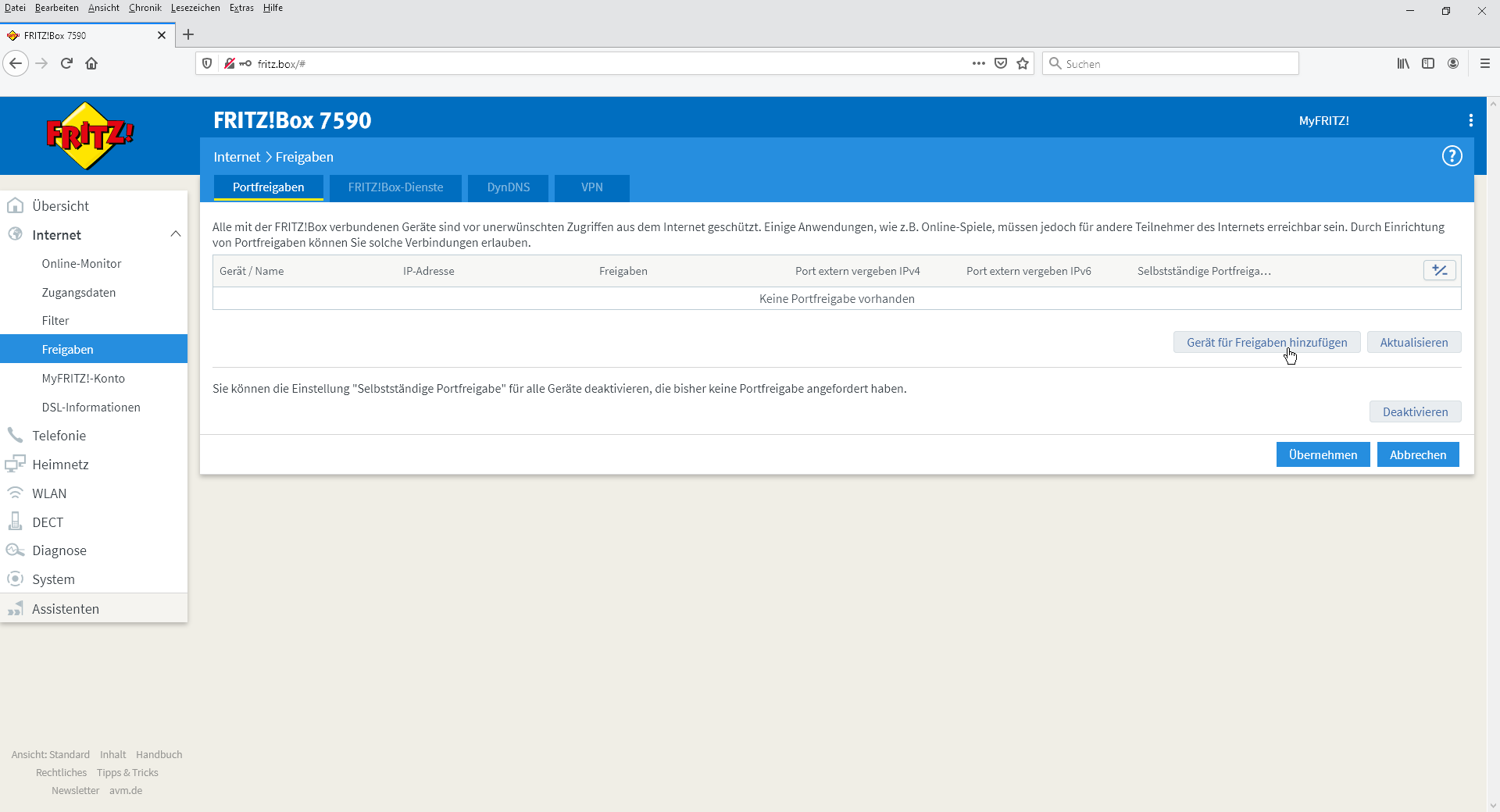
Hinweise: Dies ist eine Schritt-für-Schritt-Animation, die Bilder wechseln alle 10 Sekunden automatisch.
Die Animation wird derzeit nur auf Webbrowsern gezeigt die webp Unterstützen (nicht im Internet-Explorer).
52.
Das Portforwarding im LANCOM R884VA Router einrichten:
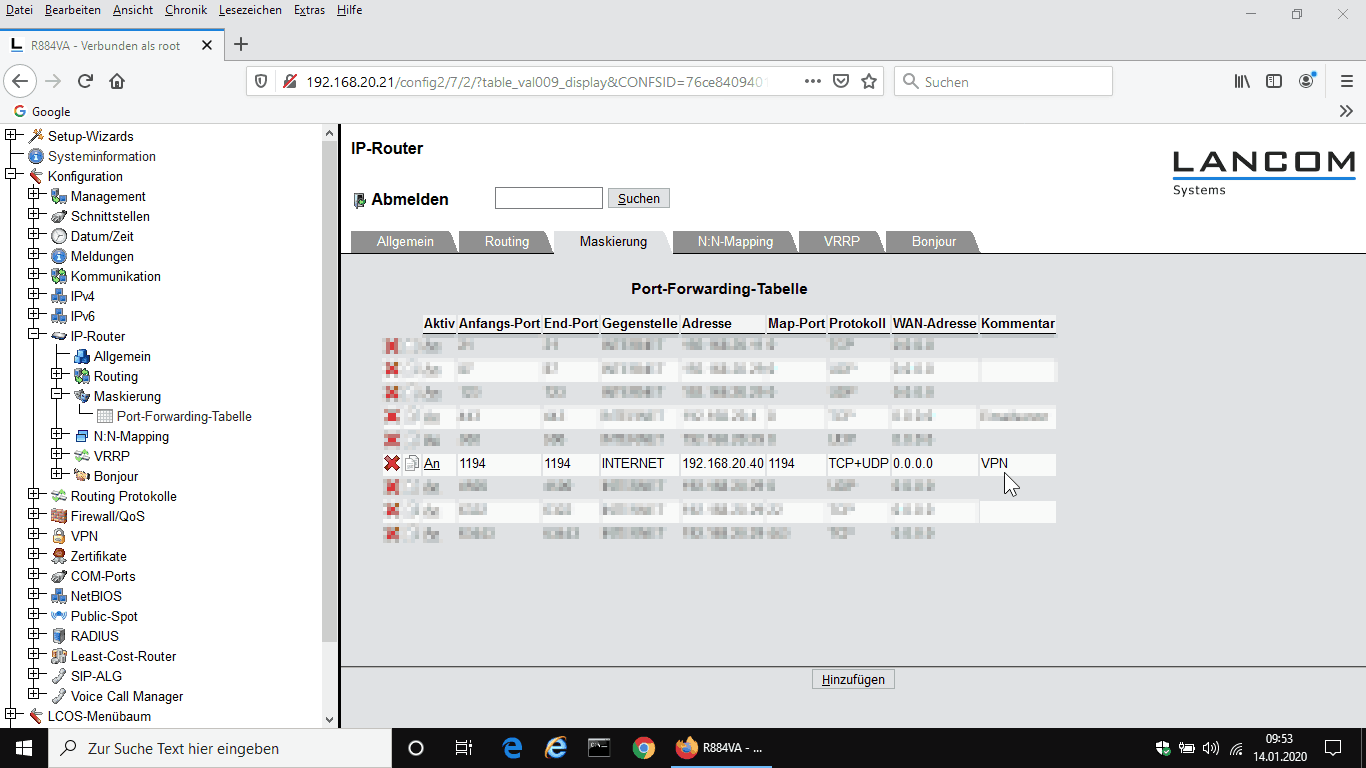
Hinweis: In der Testumgebung wurde hier das TCP- und UDP-Protokoll weitergeleitet. Im produktiven Betrieb reicht es wenn man nur das tatsächlich verwendete Protokoll weiterleitet.
Das Port-Forwarding richtet man über die folgenden Menüpunkte ein:
[Konfiguration], [IP-Router], [Maskierung] und [Port-Forwarding-Tabelle]
Hier unten auf [Hinzufügen] klicken und die entsprechenden Werte eingeben. Der Rest sollte dann klar sein.
Sonstige weitere Routeranpassungen muss man nicht vornehmen.
Die optimale MTU Größe ermitteln:
53.
Wenn man größere Daten übertragen möchte dann werden diese nicht am Stück übertragen, sondern in viele kleine Datenpakete (fragmente) verpackt.
Die MTU (maximum transmission unit) legt nun fest wie groß die jeweiligen TCP/IP-Datenpakete sind.
Die Datenpakete enthalten dabei nicht nur Daten, sondern eine Vielzahl von weiteren Informationen (Header-Daten) wie Beispielsweise: Quelle, Ziel, Status, Fragmentierung, Prüfsumme.
Daraus kann man ableiten, je größer der MTU-Wert ist, desto günstiger wird das Verhältnis von TCP/IP-Header zu Nutzdaten.
Eine größere MTU würde die Verbindung somit beschleunigen.
Doch Vorsicht!
Datenpakete die zu groß sind werden bei der Übertragung auf Routern (bzw. in der Firewall u. ä.) oft einfach verworfen. Dies trifft vor allem auf verbindungslose UDP-Datenpakete zu.
Zwar könnten Router zu große Datenpakete entsprechend umfragmentieren. Dies wird aber heutzutage häufig nicht mehr durchgeführt, da dies Leistung kostet. Zu große Pakete werden daher in der Regel einfach verworfen.
Das verwerfen von Paketen kann auch unterwegs auf dem Router beim Internetprovider passieren.
Wichtig: Zu hohe MTU/fragment Werte machen die Verbindung daher ggf. instabil.
Bei einem zu hohem MTU-Wert wird die Verbindung zwar meist aufgebaut. Man kann aber oft nicht vernünftig Daten übertragen.
Typische Symptome sind:
- Die Verbindung ist nur wenige Sekunden nutzbar.
Bzw. sobald man Daten übertragen will (sobald die Auslastung der Datenpakete steigt) bricht die Verbindung zusammen.
- Die Verbindung wird ständig neu auf- und abgebaut.
- Hängende Web-Anwendungen. Der Aufbau klappt nur nach mehrfachen reload der Webseiten.
- Extrem langsame Verbindungen.
- Ständig abgebrochene Downloads/Datenübertragungen.
Und all das obwohl die VPN-Verbindung in der Regel nach wie vor steht.
54.
Wie findet man nun den optimalen MTU-Wert heraus?
Wenn mehrere Verbindungen zur Verfügung stehen (verschiedene Standorte, Mobilfunk, Freifunk usw.) dann testet diese alle.
Beachtet in dem Zuge auch, Routen sind im Internet niemals statisch. Änderungen auch während der Laufzeit sind immer möglich.
Man sollte daher von dem ermittelten Maximalwert ggf. auch eine kleine Reserve für ungeplantes (andere Orte, andere MTU) abziehen.
Beim Ermitteln der optimalen MTU beginnt man zunächst mit einem größeren Wert (1500 bei Standard Ethernet),
diesen verkleinert man nun so lange bis die Pakete nicht mehr fragmentiert werden.
Beachtet dabei, dieser ermittelte Wert ist nur der netto Datenwert (Datenbytes).
Um die optimale MTU zu erhalten fügt man noch 28 Bytes (Header-Bytes) hinzu.
Die Berechnung des optimalen MTU-Wertes (für IPv4) erfolgt daher wie folgt:
nicht_fragmentierter_Ping_Wert + 28 = optimale MTU
55.
Test unter Windows:
ping -f -l 1252 1.1 # unter Windows
Parametererklärungen:
-f = Pakete nicht fragmentieren (gilt nur für IPv4).
-l 1252 = Bestimmt die Paketgröße. Diese kann man anpassen von 68 (Minimum) bis 1500 (Standard Ethernet).
Man beginnt bei 1500 und verkleinert den Wert so lange bis das Datenpaket nicht mehr fragmentiert wird.
Im Freifunk Netz von saar.freifunk.net ist 1252 (Stand 2020-01-14) die größte Paketgröße (Datenbytes ohne Header).
Wenn man die Verbindung auch Unterwegs (von verschiedenen Standorten aus) nutzen will, dann sollte man die Paketgröße nicht zu hoch einstellen.
Ich habe daher den MTU-Wert oben im Tutorial auf 1200 gesenkt (meine Empfehlung wenn man UDP verwendet/sehr stabiler Betrieb).
Werte bis 1280 sind sicher auch noch für die meisten Ok. Noch höhere Werte können die eben beschriebenen Probleme verursachen.
1.1 ist hier das Ping-Ziel. 1.1 ist dabei die Kurzform von 1.0.0.1.
Man kann hier auch eine andere beliebige Domainnamen wie z. B. www.ctaas.de verwenden.
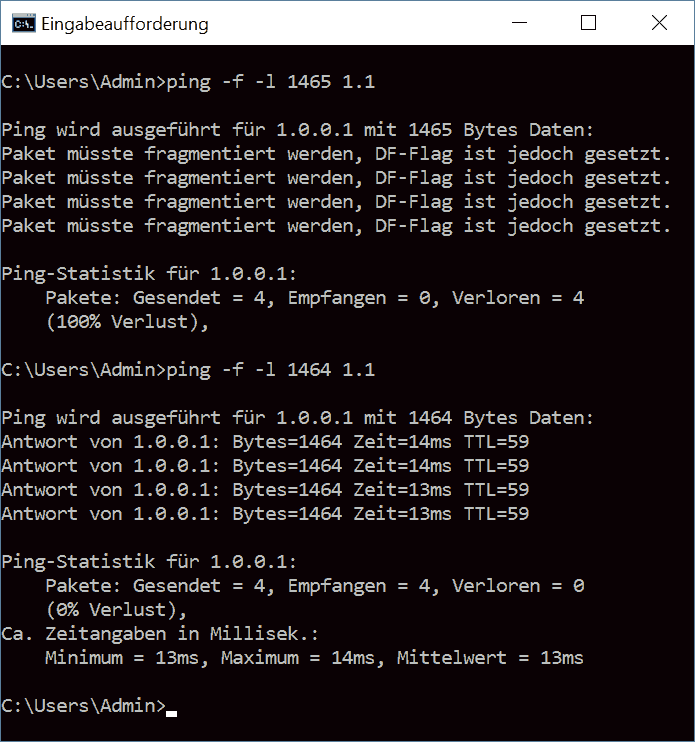
Hinweise: Hier ein Beispiel ping unter einer typischen Windows 10 Installation.
Der erste ping mit einer Paketgröße von 1465 schlägt hier fehl. Das Datenpaket müsste hier fragmentiert werden. Was jedoch durch den Parameter -f verboten wurde. Die Datenübertragung schlägt also fehl.
Der zweite ping mit einer Paketgröße von 1464 klappt. Die optimale MTU-Größe wäre hier 1492 (1464 Datenbytes + 28 Header-Bytes).
Beachtet hier aber, dass unterwegs wie z. B. in Hotels, bei mobilen und freien Netzen wie z. B. Freifunk der größte nicht fragmentierte MTU-Wert viel kleiner sein kann.
Im Freifunk Netz von saar.freifunk.net ist der größtmögliche MTU Wert z. B. nur 1280 (1252 Datenbytes + 28 Header-Bytes).
Die MTU-Werte vom Windows System anzeigen:
netsh interface ipv4 show interfaces # unter Windows
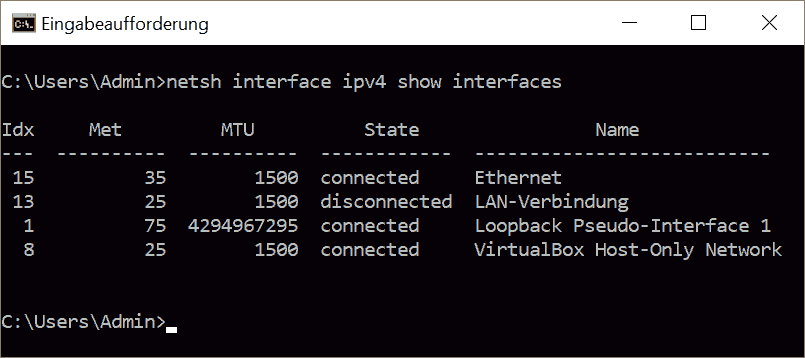
Hinweise: Hier ein Beispiel unter Windows 10 mit installiertem VirtualBox Netzwerkadapter.
56.
Test unter Linux:
ping -c 4 -s 1464 -M do 1.1 # unter Linux
Parametererklärungen:
-c 4 = (count) Bestimmt die Anzahl der zu sendenden Pakete.
-s 1464 = (size) Legt die Größe der zu sendenden Pakete fest von 68 (Minimum) bis 1500 (Standard Ethernet).
-M do = (pmtudisc_option) Legt die "Path MTU Discovery" variante fest.
Hierbei bedeutet:
do = verbiete überall die Fragmentierung (auch lokal).
want = Führe "Path MTU Discovery" aus, fragmentiere lokal, wenn das Paket zu groß ist.
dont = DF nicht setzen.
1.1 ist hier wieder das Ping-Ziel. 1.1 ist dabei die Kurzform von 1.0.0.1.
Man kann hier auch eine andere beliebige Domainnamen wie z. B. www.ctaas.de verwenden.
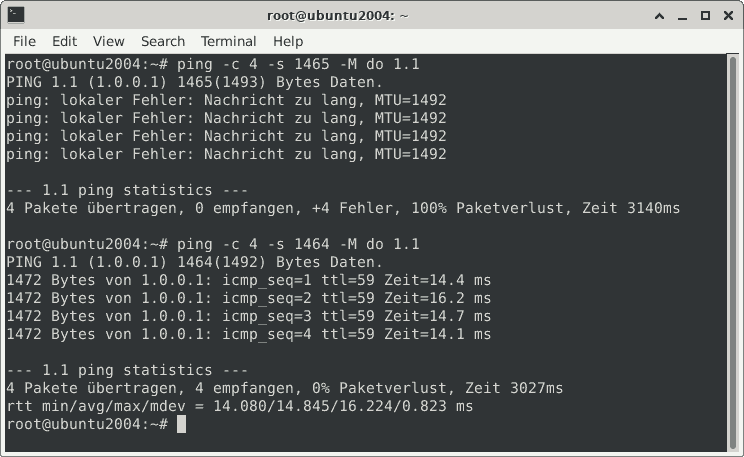
Hinweise: Hier ein Beispiel ping unter Xubuntu 20.04 LTS.
Der erste ping mit einer Paketgröße von 1465 schlägt hier mit der Meldung: 'ping: lokaler Fehler Nachricht zu lang, ...' fehl.
Das Datenpaket müsste hier fragmentiert werden. Was jedoch durch den Parameter '-M do' verboten wurde. Die Datenübertragung schlägt also fehl.
Beachtet man die Meldung genau, dann fällt einem auf, dass am Ende bereits die maximale MTU ausgegeben wird, hier 'MTU=1492'
Der zweite ping mit einer Paketgröße von 1464 klappt. Die optimale MTU-Größe wäre hier 1492 (1464 Datenbytes + 28 Header-Bytes).
Die MTU-Werte vom Linux System anzeigen:
ip link # unter Linux - neue Systeme
ifconfig # unter Linux - ältere Systeme

Hinweise: Hier ein Beispiel unter Xubuntu 20.04 LTS mit gestartetem OpenVPN Server (tun0 Netzwerkadapter).
Fazit:
Mit dem hier im Tutorial voreingestellten Wert von 1200 (nur bei UDP) habe ich gute Erfahrungen gemacht.
Tendenziell empfehle ich die Verwendung des TCP-Protokolls, da hier weniger Paketverluste auftreten, auch wenn der Paketoverhead bei TCP etwas größer ist.
Denn die TCP-Pakete werden automatisch an die entsprechende Paketgröße angepasst. Die Geschwindigkeit passt sich somit bei unterschiedlichen Gegebenheiten viel besser an.
Weiterhin muss man bedenken, der Geschwindigkeitsunterschied zwischen UDP und TCP ist dank moderner Internet-Verbindungen heutzutage kaum noch feststellbar.
Früher bei langsamen ISDN oder Modem Verbindungen war dies vielleicht noch ausschlaggebend, heutzutage mit GLAN und MBit Verbindungen kann man dies vernachlässigen.
TCP-Verbindungen sind definitiv stabiler und daher meine Empfehlung.
Fehlermeldungen bei doppelter/mehrfacher Nutzung der Verbindung mit ein und demselben Zertifikat:
57.
Beachtet bitte das man für jeden User bzw. genauer für jedes Gerät was sich verbinden soll ein separates Zertifikat benötigt.
Hat ein User zwei oder mehre Geräte und möchte sich mit diesen gleichzeitig verbinden dann muss man für jedes Gerät ein separates Zertifikat erzeugen.
Beachtet man dies nicht, so kommt es zu folgendem Verhalten:
- Die Verbindung wird sauber aufgebaut und das Icon im Tray bei der Verwendung der Windows Clients wird auch kurz grün.
- Die Verbindung bricht aber innerhalb weniger ms/s wieder zusammen und das Tray Icon wird wieder gelb und es startet ein erneuter Verbindungsaufbau.
- Die Verbindung steht dann also nicht stabil. Sie bricht immer wiederkehrend zusammen und ein Arbeiten ist praktisch unmöglich.
- Die Verbindung baut sich in der Minute ca. 6-mal neu auf. Letzteres ist natürlich abhängig von der Geschwindigkeit der Verbindungen.
- Im Logfile stehen dann Fehler wie: [Connection reset, restarting [0]], [SIGUSR1[soft,connection-reset] received, process restarting] bzw. [RECONNECTING,connection-reset].
- Das Problem ist hier einfach das alle Geräte, die das gleiche Zertifikat verwenden, sich hier gegenseitig immer rauswerfen. Dadurch wird die Verbindung gegenseitig ständig getrennt.
Hier zur Verdeutlichung mal ein anonymisiertes Beispiel eines fehlerhaften Logfiles:
2022-11-28 09:03:25 OpenVPN 2.5.8 [git:release/2.5/0357ceb877687faa] Windows-MSVC [SSL (OpenSSL)] [LZO] [LZ4] [PKCS11] [AEAD] built on Nov 11 2022
2022-11-28 09:03:25 Windows version 10.0 (Windows 10 or greater) 64bit
2022-11-28 09:03:25 library versions: OpenSSL 1.1.1s 1 Nov 2022, LZO 2.10
2022-11-28 09:03:25 MANAGEMENT: TCP Socket listening on [AF_INET]127.0.0.1:25340
2022-11-28 09:03:25 Need hold release from management interface, waiting...
2022-11-28 09:03:25 MANAGEMENT: Client connected from [AF_INET]127.0.0.1:25340
2022-11-28 09:03:25 MANAGEMENT: CMD 'state on'
2022-11-28 09:03:25 MANAGEMENT: CMD 'log on all'
2022-11-28 09:03:25 MANAGEMENT: CMD 'echo on all'
2022-11-28 09:03:25 MANAGEMENT: CMD 'bytecount 5'
2022-11-28 09:03:25 MANAGEMENT: CMD 'state'
2022-11-28 09:03:25 MANAGEMENT: CMD 'hold off'
2022-11-28 09:03:25 MANAGEMENT: CMD 'hold release'
2022-11-28 09:03:37 MANAGEMENT: CMD 'password [...]'
2022-11-28 09:03:37 Outgoing Control Channel Encryption: Cipher 'AES-256-CTR' initialized with 256 bit key
2022-11-28 09:03:37 Outgoing Control Channel Encryption: Using 256 bit message hash 'SHA256' for HMAC authentication
2022-11-28 09:03:37 Incoming Control Channel Encryption: Cipher 'AES-256-CTR' initialized with 256 bit key
2022-11-28 09:03:37 Incoming Control Channel Encryption: Using 256 bit message hash 'SHA256' for HMAC authentication
2022-11-28 09:03:37 TCP/UDP: Preserving recently used remote address: [AF_INET]80.153.75.167:1194
2022-11-28 09:03:37 Socket Buffers: R=[65536->65536] S=[65536->65536]
2022-11-28 09:03:37 Attempting to establish TCP connection with [AF_INET]80.153.75.167:1194 [nonblock]
2022-11-28 09:03:37 MANAGEMENT: >STATE:1669622617,TCP_CONNECT,,,,,,
2022-11-28 09:03:37 TCP connection established with [AF_INET]80.153.75.167:1194
2022-11-28 09:03:37 TCPv4_CLIENT link local: (not bound)
2022-11-28 09:03:37 TCPv4_CLIENT link remote: [AF_INET]80.153.75.167:1194
2022-11-28 09:03:37 MANAGEMENT: >STATE:1669622617,WAIT,,,,,,
2022-11-28 09:03:37 MANAGEMENT: >STATE:1669622617,AUTH,,,,,,
2022-11-28 09:03:37 TLS: Initial packet from [AF_INET]80.153.75.167:1194, sid=5a4de6eb 07743b7f
2022-11-28 09:03:37 VERIFY OK: depth=1, C=DE, ST=TH, L=Kahla, O=Computertechnik, OU=IT-VPN, CN=Easy-RSA CA, emailAddress=mail@ctaas.de
2022-11-28 09:03:37 VERIFY KU OK
2022-11-28 09:03:37 Validating certificate extended key usage
2022-11-28 09:03:37 ++ Certificate has EKU (str) TLS Web Server Authentication, expects TLS Web Server Authentication
2022-11-28 09:03:37 VERIFY EKU OK
2022-11-28 09:03:37 VERIFY X509NAME OK: C=DE, ST=TH, L=Kahla, O=Computertechnik, OU=IT-VPN, CN=server, emailAddress=mail@ctaas.de
2022-11-28 09:03:37 VERIFY OK: depth=0, C=DE, ST=TH, L=Kahla, O=Computertechnik, OU=IT-VPN, CN=server, emailAddress=mail@ctaas.de
2022-11-28 09:03:38 Control Channel: TLSv1.3, cipher TLSv1.3 TLS_AES_256_GCM_SHA384, peer certificate: 8761 bit RSA, signature: RSA-SHA256
2022-11-28 09:03:38 [server] Peer Connection Initiated with [AF_INET]80.153.75.167:1194
2022-11-28 09:03:38 PUSH: Received control message: 'PUSH_REPLY,redirect-gateway def1 bypass-dhcp,dhcp-option DNS 192.168.20.10,dhcp-option DNS 9.9.9.9,route 10.8.0.1,topology net30,ping 10,ping-restart 120,ifconfig 10.8.0.10 10.8.0.9,peer-id 0,cipher AES-256-GCM'
2022-11-28 09:03:38 OPTIONS IMPORT: timers and/or timeouts modified
2022-11-28 09:03:38 OPTIONS IMPORT: --ifconfig/up options modified
2022-11-28 09:03:38 OPTIONS IMPORT: route options modified
2022-11-28 09:03:38 OPTIONS IMPORT: --ip-win32 and/or --dhcp-option options modified
2022-11-28 09:03:38 OPTIONS IMPORT: peer-id set
2022-11-28 09:03:38 OPTIONS IMPORT: adjusting link_mtu to 1626
2022-11-28 09:03:38 OPTIONS IMPORT: data channel crypto options modified
2022-11-28 09:03:38 Outgoing Data Channel: Cipher 'AES-256-GCM' initialized with 256 bit key
2022-11-28 09:03:38 Incoming Data Channel: Cipher 'AES-256-GCM' initialized with 256 bit key
2022-11-28 09:03:38 interactive service msg_channel=456
2022-11-28 09:03:38 open_tun
2022-11-28 09:03:38 tap-windows6 device [OpenVPN TAP-Windows6] opened
2022-11-28 09:03:38 TAP-Windows Driver Version 9.24
2022-11-28 09:03:38 Notified TAP-Windows driver to set a DHCP IP/netmask of 10.8.0.10/255.255.255.252 on interface {8A581024-BC1C-4998-9866-EE30A9E63F21} [DHCP-serv: 10.8.0.9, lease-time: 31536000]
2022-11-28 09:03:38 Successful ARP Flush on interface [8] {8A581024-BC1C-4998-9866-EE30A9E63F21}
2022-11-28 09:03:38 MANAGEMENT: >STATE:1669622618,ASSIGN_IP,,10.8.0.10,,,,
2022-11-28 09:03:38 IPv4 MTU set to 1500 on interface 8 using service
2022-11-28 09:03:43 TEST ROUTES: 2/2 succeeded len=1 ret=1 a=0 u/d=up
2022-11-28 09:03:43 C:\Windows\system32\route.exe ADD 80.153.75.167 MASK 255.255.255.255 10.24.193.3
2022-11-28 09:03:43 Route addition via service succeeded
2022-11-28 09:03:43 C:\Windows\system32\route.exe ADD 0.0.0.0 MASK 128.0.0.0 10.8.0.9
2022-11-28 09:03:43 Route addition via service succeeded
2022-11-28 09:03:43 C:\Windows\system32\route.exe ADD 128.0.0.0 MASK 128.0.0.0 10.8.0.9
2022-11-28 09:03:43 Route addition via service succeeded
2022-11-28 09:03:43 MANAGEMENT: >STATE:1669622623,ADD_ROUTES,,,,,,
2022-11-28 09:03:43 C:\Windows\system32\route.exe ADD 10.8.0.1 MASK 255.255.255.255 10.8.0.9
2022-11-28 09:03:43 Route addition via service succeeded
2022-11-28 09:03:43 Initialization Sequence Completed
2022-11-28 09:03:43 MANAGEMENT: >STATE:1669622623,CONNECTED,SUCCESS,10.8.0.10,80.153.75.167,1194,10.24.207.56,52002
2022-11-28 09:03:43 Connection reset, restarting [0]
2022-11-28 09:03:43 SIGUSR1[soft,connection-reset] received, process restarting
2022-11-28 09:03:43 MANAGEMENT: >STATE:1669622623,RECONNECTING,connection-reset,,,,,
2022-11-28 09:03:43 Restart pause, 5 second(s)
2022-11-28 09:03:48 Outgoing Control Channel Encryption: Cipher 'AES-256-CTR' initialized with 256 bit key
2022-11-28 09:03:48 Outgoing Control Channel Encryption: Using 256 bit message hash 'SHA256' for HMAC authentication
2022-11-28 09:03:48 Incoming Control Channel Encryption: Cipher 'AES-256-CTR' initialized with 256 bit key
2022-11-28 09:03:48 Incoming Control Channel Encryption: Using 256 bit message hash 'SHA256' for HMAC authentication
2022-11-28 09:03:48 TCP/UDP: Preserving recently used remote address: [AF_INET]80.153.75.167:1194
2022-11-28 09:03:48 Socket Buffers: R=[65536->65536] S=[65536->65536]
2022-11-28 09:03:48 Attempting to establish TCP connection with [AF_INET]80.153.75.167:1194 [nonblock]
2022-11-28 09:03:48 MANAGEMENT: >STATE:1669622628,TCP_CONNECT,,,,,,
2022-11-28 09:03:48 TCP connection established with [AF_INET]80.153.75.167:1194
2022-11-28 09:03:48 TCPv4_CLIENT link local: (not bound)
2022-11-28 09:03:48 TCPv4_CLIENT link remote: [AF_INET]80.153.75.167:1194
2022-11-28 09:03:48 MANAGEMENT: >STATE:1669622628,WAIT,,,,,,
2022-11-28 09:03:48 MANAGEMENT: >STATE:1669622628,AUTH,,,,,,
2022-11-28 09:03:48 TLS: Initial packet from [AF_INET]80.153.75.167:1194, sid=69f19f98 08355026
2022-11-28 09:03:48 VERIFY OK: depth=1, C=DE, ST=TH, L=Kahla, O=Computertechnik, OU=IT-VPN, CN=Easy-RSA CA, emailAddress=mail@ctaas.de
2022-11-28 09:03:48 VERIFY KU OK
2022-11-28 09:03:48 Validating certificate extended key usage
2022-11-28 09:03:48 ++ Certificate has EKU (str) TLS Web Server Authentication, expects TLS Web Server Authentication
2022-11-28 09:03:48 VERIFY EKU OK
2022-11-28 09:03:48 VERIFY X509NAME OK: C=DE, ST=TH, L=Kahla, O=Computertechnik, OU=IT-VPN, CN=server, emailAddress=mail@ctaas.de
2022-11-28 09:03:48 VERIFY OK: depth=0, C=DE, ST=TH, L=Kahla, O=Computertechnik, OU=IT-VPN, CN=server, emailAddress=mail@ctaas.de
2022-11-28 09:03:48 Control Channel: TLSv1.3, cipher TLSv1.3 TLS_AES_256_GCM_SHA384, peer certificate: 8761 bit RSA, signature: RSA-SHA256
2022-11-28 09:03:48 [server] Peer Connection Initiated with [AF_INET]80.153.75.167:1194
2022-11-28 09:03:48 PUSH: Received control message: 'PUSH_REPLY,redirect-gateway def1 bypass-dhcp,dhcp-option DNS 192.168.20.10,dhcp-option DNS 9.9.9.9,route 10.8.0.1,topology net30,ping 10,ping-restart 120,ifconfig 10.8.0.10 10.8.0.9,peer-id 0,cipher AES-256-GCM'
2022-11-28 09:03:48 OPTIONS IMPORT: timers and/or timeouts modified
2022-11-28 09:03:48 OPTIONS IMPORT: --ifconfig/up options modified
2022-11-28 09:03:48 OPTIONS IMPORT: route options modified
2022-11-28 09:03:48 OPTIONS IMPORT: --ip-win32 and/or --dhcp-option options modified
2022-11-28 09:03:48 OPTIONS IMPORT: peer-id set
2022-11-28 09:03:48 OPTIONS IMPORT: adjusting link_mtu to 1626
2022-11-28 09:03:48 OPTIONS IMPORT: data channel crypto options modified
2022-11-28 09:03:48 Outgoing Data Channel: Cipher 'AES-256-GCM' initialized with 256 bit key
2022-11-28 09:03:48 Incoming Data Channel: Cipher 'AES-256-GCM' initialized with 256 bit key
2022-11-28 09:03:48 Preserving previous TUN/TAP instance: OpenVPN TAP-Windows6
2022-11-28 09:03:48 Initialization Sequence Completed
2022-11-28 09:03:48 MANAGEMENT: >STATE:1669622628,CONNECTED,SUCCESS,10.8.0.10,80.153.75.167,1194,10.24.207.56,52013
2022-11-28 09:03:54 Connection reset, restarting [-1]
2022-11-28 09:03:54 SIGUSR1[soft,connection-reset] received, process restarting
2022-11-28 09:03:54 MANAGEMENT: >STATE:1669622634,RECONNECTING,connection-reset,,,,,
2022-11-28 09:03:54 Restart pause, 5 second(s)
2022-11-28 09:03:59 Outgoing Control Channel Encryption: Cipher 'AES-256-CTR' initialized with 256 bit key
2022-11-28 09:03:59 Outgoing Control Channel Encryption: Using 256 bit message hash 'SHA256' for HMAC authentication
2022-11-28 09:03:59 Incoming Control Channel Encryption: Cipher 'AES-256-CTR' initialized with 256 bit key
2022-11-28 09:03:59 Incoming Control Channel Encryption: Using 256 bit message hash 'SHA256' for HMAC authentication
2022-11-28 09:03:59 TCP/UDP: Preserving recently used remote address: [AF_INET]80.153.75.167:1194
2022-11-28 09:03:59 Socket Buffers: R=[65536->65536] S=[65536->65536]
2022-11-28 09:03:59 Attempting to establish TCP connection with [AF_INET]80.153.75.167:1194 [nonblock]
2022-11-28 09:03:59 MANAGEMENT: >STATE:1669622639,TCP_CONNECT,,,,,,
2022-11-28 09:03:59 TCP connection established with [AF_INET]80.153.75.167:1194
2022-11-28 09:03:59 TCPv4_CLIENT link local: (not bound)
2022-11-28 09:03:59 TCPv4_CLIENT link remote: [AF_INET]80.153.75.167:1194
2022-11-28 09:03:59 MANAGEMENT: >STATE:1669622639,WAIT,,,,,,
2022-11-28 09:03:59 MANAGEMENT: >STATE:1669622639,AUTH,,,,,,
2022-11-28 09:03:59 TLS: Initial packet from [AF_INET]80.153.75.167:1194, sid=2e2f4e80 77229c19
2022-11-28 09:03:59 VERIFY OK: depth=1, C=DE, ST=TH, L=Kahla, O=Computertechnik, OU=IT-VPN, CN=Easy-RSA CA, emailAddress=mail@ctaas.de
2022-11-28 09:03:59 VERIFY KU OK
2022-11-28 09:03:59 Validating certificate extended key usage
2022-11-28 09:03:59 ++ Certificate has EKU (str) TLS Web Server Authentication, expects TLS Web Server Authentication
2022-11-28 09:03:59 VERIFY EKU OK
2022-11-28 09:03:59 VERIFY X509NAME OK: C=DE, ST=TH, L=Kahla, O=Computertechnik, OU=IT-VPN, CN=server, emailAddress=mail@ctaas.de
2022-11-28 09:03:59 VERIFY OK: depth=0, C=DE, ST=TH, L=Kahla, O=Computertechnik, OU=IT-VPN, CN=server, emailAddress=mail@ctaas.de
2022-11-28 09:03:59 Control Channel: TLSv1.3, cipher TLSv1.3 TLS_AES_256_GCM_SHA384, peer certificate: 8761 bit RSA, signature: RSA-SHA256
2022-11-28 09:03:59 [server] Peer Connection Initiated with [AF_INET]80.153.75.167:1194
2022-11-28 09:03:59 PUSH: Received control message: 'PUSH_REPLY,redirect-gateway def1 bypass-dhcp,dhcp-option DNS 192.168.20.10,dhcp-option DNS 9.9.9.9,route 10.8.0.1,topology net30,ping 10,ping-restart 120,ifconfig 10.8.0.10 10.8.0.9,peer-id 0,cipher AES-256-GCM'
2022-11-28 09:03:59 OPTIONS IMPORT: timers and/or timeouts modified
2022-11-28 09:03:59 OPTIONS IMPORT: --ifconfig/up options modified
2022-11-28 09:03:59 OPTIONS IMPORT: route options modified
2022-11-28 09:03:59 OPTIONS IMPORT: --ip-win32 and/or --dhcp-option options modified
2022-11-28 09:03:59 OPTIONS IMPORT: peer-id set
2022-11-28 09:03:59 OPTIONS IMPORT: adjusting link_mtu to 1626
2022-11-28 09:03:59 OPTIONS IMPORT: data channel crypto options modified
2022-11-28 09:03:59 Outgoing Data Channel: Cipher 'AES-256-GCM' initialized with 256 bit key
2022-11-28 09:03:59 Incoming Data Channel: Cipher 'AES-256-GCM' initialized with 256 bit key
2022-11-28 09:03:59 Preserving previous TUN/TAP instance: OpenVPN TAP-Windows6
2022-11-28 09:03:59 Initialization Sequence Completed
2022-11-28 09:03:59 MANAGEMENT: >STATE:1669622639,CONNECTED,SUCCESS,10.8.0.10,80.153.75.167,1194,10.24.207.56,64757
2022-11-28 09:04:05 Connection reset, restarting [0]
2022-11-28 09:04:05 SIGUSR1[soft,connection-reset] received, process restarting
2022-11-28 09:04:05 MANAGEMENT: >STATE:1669622645,RECONNECTING,connection-reset,,,,,
2022-11-28 09:04:05 Restart pause, 5 second(s)
2022-11-28 09:04:10 Outgoing Control Channel Encryption: Cipher 'AES-256-CTR' initialized with 256 bit key
2022-11-28 09:04:10 Outgoing Control Channel Encryption: Using 256 bit message hash 'SHA256' for HMAC authentication
2022-11-28 09:04:10 Incoming Control Channel Encryption: Cipher 'AES-256-CTR' initialized with 256 bit key
2022-11-28 09:04:10 Incoming Control Channel Encryption: Using 256 bit message hash 'SHA256' for HMAC authentication
2022-11-28 09:04:10 TCP/UDP: Preserving recently used remote address: [AF_INET]80.153.75.167:1194
2022-11-28 09:04:10 Socket Buffers: R=[65536->65536] S=[65536->65536]
2022-11-28 09:04:10 Attempting to establish TCP connection with [AF_INET]80.153.75.167:1194 [nonblock]
2022-11-28 09:04:10 MANAGEMENT: >STATE:1669622650,TCP_CONNECT,,,,,,
2022-11-28 09:04:10 TCP connection established with [AF_INET]80.153.75.167:1194
2022-11-28 09:04:10 TCPv4_CLIENT link local: (not bound)
2022-11-28 09:04:10 TCPv4_CLIENT link remote: [AF_INET]80.153.75.167:1194
2022-11-28 09:04:10 MANAGEMENT: >STATE:1669622650,WAIT,,,,,,
2022-11-28 09:04:10 MANAGEMENT: >STATE:1669622650,AUTH,,,,,,
2022-11-28 09:04:10 TLS: Initial packet from [AF_INET]80.153.75.167:1194, sid=5a0019ad 7902d7d0
2022-11-28 09:04:10 VERIFY OK: depth=1, C=DE, ST=TH, L=Kahla, O=Computertechnik, OU=IT-VPN, CN=Easy-RSA CA, emailAddress=mail@ctaas.de
2022-11-28 09:04:10 VERIFY KU OK
2022-11-28 09:04:10 Validating certificate extended key usage
2022-11-28 09:04:10 ++ Certificate has EKU (str) TLS Web Server Authentication, expects TLS Web Server Authentication
2022-11-28 09:04:10 VERIFY EKU OK
2022-11-28 09:04:10 VERIFY X509NAME OK: C=DE, ST=TH, L=Kahla, O=Computertechnik, OU=IT-VPN, CN=server, emailAddress=mail@ctaas.de
2022-11-28 09:04:10 VERIFY OK: depth=0, C=DE, ST=TH, L=Kahla, O=Computertechnik, OU=IT-VPN, CN=server, emailAddress=mail@ctaas.de
2022-11-28 09:04:11 Control Channel: TLSv1.3, cipher TLSv1.3 TLS_AES_256_GCM_SHA384, peer certificate: 8761 bit RSA, signature: RSA-SHA256
2022-11-28 09:04:11 [server] Peer Connection Initiated with [AF_INET]80.153.75.167:1194
2022-11-28 09:04:11 PUSH: Received control message: 'PUSH_REPLY,redirect-gateway def1 bypass-dhcp,dhcp-option DNS 192.168.20.10,dhcp-option DNS 9.9.9.9,route 10.8.0.1,topology net30,ping 10,ping-restart 120,ifconfig 10.8.0.10 10.8.0.9,peer-id 0,cipher AES-256-GCM'
2022-11-28 09:04:11 OPTIONS IMPORT: timers and/or timeouts modified
2022-11-28 09:04:11 OPTIONS IMPORT: --ifconfig/up options modified
2022-11-28 09:04:11 OPTIONS IMPORT: route options modified
2022-11-28 09:04:11 OPTIONS IMPORT: --ip-win32 and/or --dhcp-option options modified
2022-11-28 09:04:11 OPTIONS IMPORT: peer-id set
2022-11-28 09:04:11 OPTIONS IMPORT: adjusting link_mtu to 1626
2022-11-28 09:04:11 OPTIONS IMPORT: data channel crypto options modified
2022-11-28 09:04:11 Outgoing Data Channel: Cipher 'AES-256-GCM' initialized with 256 bit key
2022-11-28 09:04:11 Incoming Data Channel: Cipher 'AES-256-GCM' initialized with 256 bit key
2022-11-28 09:04:11 Preserving previous TUN/TAP instance: OpenVPN TAP-Windows6
2022-11-28 09:04:11 Initialization Sequence Completed
2022-11-28 09:04:11 MANAGEMENT: >STATE:1669622651,CONNECTED,SUCCESS,10.8.0.10,80.153.75.167,1194,10.24.207.56,64777
...
Wie man hier im Logfile gut erkennen kann, wurde die Verbindung circa alle 10 Sekunden neu aufgebaut.
Zwischenzeitlich kann man die Verbindung nur wenige ms/s nutzen, da die Verbindung ja ständig wieder getrennt wird.
Das Logfile wurde gekürzt. Das Logfile würde so wie die letzten Abschnitte sind immer wiederholt weiter gehen.
Die Lösung für das Problem ist relativ einfach:
Verwendet für unterschiedliche Geräte die gleichzeitig eine Verbindung benötigen immer einfach ein individuelles Zertifikat.
Dann gibt es keine Probleme.
Gültigkeiten der Zertifizierungsstelle Certificate Authority (CA) und von Zertifikaten ausgeben:
58.
Manchmal kann es Hilfreich sein zu überprüfen, wann Zertifikate ablaufen bzw. wann die Zertifizierungsstelle (CA) (das root Zertifikat) nicht mehr gültig ist.
Denn wenn man die Ablaufdaten kennt, dann kann man sich rechtzeitig um eine Verlängerung der jeweiligen Zertifikate kümmern.
Hier dazu ein paar Beispiele:
cd ~/EasyRSA-3.1.7/ # In den Pfad wechseln (als root User). Für Ubuntu 24.04 (Easy-RSA 3.1.7).
cd ~/EasyRSA-3.0.8/ # In den Pfad wechseln (als root User). Für Ubuntu 22.04 (Easy-RSA 3.0.8).
./easyrsa show-ca | more # Die Daten vom CA Zertifikat anzeigen. Unter dem Eintrag "
Validity", "
Not After ..." ("nicht nach") kann man hier das Gültigkeitsdatum ablesen.
# Angegeben ist hier immer ein Datum mit Uhrzeit, die sagt bis wann man das Zertifikat verwenden kann.
# Beispielausgabe (gekürzt):
Not After : Jan 8 09:46:36 2040 GMT
# Das Zertifikat hier im Beispiel ist hier demnach bis zum 08.01.2040, bis 09:46 Uhr, gemäß der Greenwich Mean Time (GMT) gültig.
# Man kann nach diesem Datum keine Verbindungen mehr aufbauen.
# Für folgenden die Client- und Serverzertifikate gelten die Datums- und Zeitangaben entsprechend ebenso.
./easyrsa show-cert server | more # Die Daten vom "
server"-Zertifikat anzeigen. Falls man den Namen vom Serverzertifikat verändert, dann hat entsprechend anpassen (siehe auch
Punkt 9 der Anleitung).
./easyrsa show-cert client02 | more # Die Daten von einem "
clientXX"-Zertifikat anzeigen - den Namen entsprechend anpassen (siehe auch
Punkt 15 der Anleitung).
Für einen erfolgreichen Verbindungsaufbau sollten daher das Zertifikat der Zertifizierungsstelle (CA),
das Zertifikat für den Server sowie das Zertifikat vom Client nicht abgelaufen sein.
Den OpenVPN Fehler: '... VERIFY ERROR: depth=0, error=CRL has expired ...' beheben (set_var EASYRSA_CRL_DAYS):
59.
Hat man Zertifikate gesperrt, so kann es passieren dass Clients sich trotz deutlich längerer Gültigkeit plötzlich nicht mehr verbinden können.
Im Systemlogfile welches man auf dem OpenVPN Server wie folgt ansehen kann ...:
tail -F /var/log/syslog
... erscheint dann wiederholt folgender Fehler (hier ein Auszug aus einem Server-Logfile):
....
2024-08-29T10:21:08.608489+02:00 u2004 ovpn-server[2239]: TCP connection established with [AF_INET]80.187.116.133:4402
2024-08-29T10:21:08.609131+02:00 u2004 ovpn-server[2239]: 80.187.116.133:4402 TLS: Initial packet from [AF_INET]80.187.116.133:4402, sid=ab261b82 1b3dce29
2024-08-29T10:21:08.859216+02:00 u2004 ovpn-server[2239]: 80.187.116.133:4402 VERIFY ERROR: depth=0, error=CRL has expired: C=DE, ST=TH, L=Kahla, O=Computertechnik, OU=IT-VPN, CN=client08, emailAddress=mail@ctaas.de, serial=153175409824013296619977628298421487691
2024-08-29T10:21:08.859343+02:00 u2004 ovpn-server[2239]: 80.187.116.133:4402 Sent fatal SSL alert: certificate expired
2024-08-29T10:21:08.859429+02:00 u2004 ovpn-server[2239]: 80.187.116.133:4402 OpenSSL: error:0A000086:SSL routines::certificate verify failed:
2024-08-29T10:21:08.859497+02:00 u2004 ovpn-server[2239]: 80.187.116.133:4402 TLS_ERROR: BIO read tls_read_plaintext error
2024-08-29T10:21:08.859566+02:00 u2004 ovpn-server[2239]: 80.187.116.133:4402 TLS Error: TLS object -> incoming plaintext read error
2024-08-29T10:21:08.859657+02:00 u2004 ovpn-server[2239]: 80.187.116.133:4402 TLS Error: TLS handshake failed
2024-08-29T10:21:08.859738+02:00 u2004 ovpn-server[2239]: 80.187.116.133:4402 Fatal TLS error (check_tls_errors_co), restarting
2024-08-29T10:21:08.859863+02:00 u2004 ovpn-server[2239]: 80.187.116.133:4402 SIGUSR1[soft,tls-error] received, client-instance restarting
2024-08-29T10:21:14.048484+02:00 u2004 ovpn-server[2239]: TCP connection established with [AF_INET]80.187.116.133:4533
2024-08-29T10:21:14.048635+02:00 u2004 ovpn-server[2239]: 80.187.116.133:4533 TLS: Initial packet from [AF_INET]80.187.116.133:4533, sid=d20d7232 c8cf68e0
2024-08-29T10:21:14.339653+02:00 u2004 ovpn-server[2239]: 80.187.116.133:4533 VERIFY ERROR: depth=0, error=CRL has expired: C=DE, ST=TH, L=Kahla, O=Computertechnik, OU=IT-VPN, CN=client08, emailAddress=mail@ctaas.de, serial=153175409824013296619977628298421487691
2024-08-29T10:21:14.339877+02:00 u2004 ovpn-server[2239]: 80.187.116.133:4533 Sent fatal SSL alert: certificate expired
2024-08-29T10:21:14.339979+02:00 u2004 ovpn-server[2239]: 80.187.116.133:4533 OpenSSL: error:0A000086:SSL routines::certificate verify failed:
2024-08-29T10:21:14.340059+02:00 u2004 ovpn-server[2239]: 80.187.116.133:4533 TLS_ERROR: BIO read tls_read_plaintext error
2024-08-29T10:21:14.340130+02:00 u2004 ovpn-server[2239]: 80.187.116.133:4533 TLS Error: TLS object -> incoming plaintext read error
2024-08-29T10:21:14.340218+02:00 u2004 ovpn-server[2239]: 80.187.116.133:4533 TLS Error: TLS handshake failed
2024-08-29T10:21:14.340297+02:00 u2004 ovpn-server[2239]: 80.187.116.133:4533 Fatal TLS error (check_tls_errors_co), restarting
2024-08-29T10:21:14.340420+02:00 u2004 ovpn-server[2239]: 80.187.116.133:4533 SIGUSR1[soft,tls-error] received, client-instance restarting
2024-08-29T10:21:19.569199+02:00 u2004 ovpn-server[2239]: TCP connection established with [AF_INET]80.187.116.133:4743
2024-08-29T10:21:19.569422+02:00 u2004 ovpn-server[2239]: 80.187.116.133:4743 TLS: Initial packet from [AF_INET]80.187.116.133:4743, sid=2a2f9304 022e425d
2024-08-29T10:21:19.819151+02:00 u2004 ovpn-server[2239]: 80.187.116.133:4743 VERIFY ERROR: depth=0, error=CRL has expired: C=DE, ST=TH, L=Kahla, O=Computertechnik, OU=IT-VPN, CN=client08, emailAddress=mail@ctaas.de, serial=153175409824013296619977628298421487691
2024-08-29T10:21:19.819271+02:00 u2004 ovpn-server[2239]: 80.187.116.133:4743 Sent fatal SSL alert: certificate expired
2024-08-29T10:21:19.819351+02:00 u2004 ovpn-server[2239]: 80.187.116.133:4743 OpenSSL: error:0A000086:SSL routines::certificate verify failed:
2024-08-29T10:21:19.819417+02:00 u2004 ovpn-server[2239]: 80.187.116.133:4743 TLS_ERROR: BIO read tls_read_plaintext error
2024-08-29T10:21:19.819488+02:00 u2004 ovpn-server[2239]: 80.187.116.133:4743 TLS Error: TLS object -> incoming plaintext read error
2024-08-29T10:21:19.819600+02:00 u2004 ovpn-server[2239]: 80.187.116.133:4743 TLS Error: TLS handshake failed
2024-08-29T10:21:19.819691+02:00 u2004 ovpn-server[2239]: 80.187.116.133:4743 Fatal TLS error (check_tls_errors_co), restarting
2024-08-29T10:21:19.819843+02:00 u2004 ovpn-server[2239]: 80.187.116.133:4743 SIGUSR1[soft,tls-error] received, client-instance restarting
....
Hinweise zum Logfile:
Ich habe die einzelnen Blöcke etwas getrennt und die Fehler mittig etwas farblich hervorgehoben um die Wiederholungen besser zu kennzeichnen.
Man erkennt hier, dass sich der Fehler innerhalb weniger Sekunden ständig wiederholt.
Wichtig ist hier der eingehende (erste) Fehler mit der Meldung: ... [VERIFY ERROR: depth=0, error=CRL has expired:] ...
Das Problem liegt hier in der vars Datei vom EasyRSA (siehe die Konfiguration unter dem Punkt 4).
Hier ein Auszug aus der vars Datei:
...
# How many days until the next CRL publish date? Note that the CRL can still be
# parsed after this timeframe passes. It is only used for an expected next
# publication date.
# How many days before its expiration date a certificate is allowed to be
# renewed?
#set_var EASYRSA_CERT_RENEW 30
#set_var EASYRSA_CRL_DAYS 180
# Optional ändern in z. B.: 5475 = 15 Jahre, 7300 = 20 Jahre, 9125 = 25 Jahre.
...
In dieser vars Datei gibt es Standardmäßig den 'undokumentierten' und 'auskommentierten Eintrag der wie folgt lautet [#set_var EASYRSA_CRL_DAYS 180].
Auch wenn dieser Eintrag auskommentiert ist legt dieser fest, dass die crl.pem Datei die man beim sperren von Zertifikaten erzeugt nur 180 Tage gültig ist (Standardwert).
Bei sperren von Zertifikaten wird eine crl.pem Datei erzeugt.
Wer nicht mehr weiß wie das geht schaut am besten nochmal in den Punkt Punkte 46 - 50 aus meiner Anleitung, dann wird es klarer.
Die Standardmäßig erzeugte crl.pem Datei ist daher nur 180 Tage gültig, wenn man den Wert in der vars Datei nicht verändert hat.
Ich hatte das in meiner ersten Dokumentation noch nicht bemerkt.
Sperrt man nun ein Zertikat funktioniert für die nächsten 180 Tage alles wunderbar,
bis dann die Gültigkeit der crl.pem Datei erreicht wird.
Nach den 180 Tagen wirft OpenSSL dann die oben im Logfile beschriebenen SSL und TLS Fehler (Error) aus und es ist ist dann überhaupt kein Verbindungsaufbau mehr möglich.
Auch gültige (nicht gesperrte) Zertifikate können sich dann nicht mehr verbinden.
Um die Gültigkeit der crl.pem Datei zu erhöhen, muss man also möglichst diesen Wert (der Gültigkeit) in der vars Datei,
entsprechend vor dem Erzeugen der crl.pem Datei (Zertifikat Sperrdatei) erhöhen.
Danach muss man nur folgende Schritte durchführen:
Wechselt ins passende EasyRSA Verzeichnis:
cd ~/EasyRSA-3.1.7 # Für Ubuntu 24.04 (Easy-RSA 3.1.7).
cd ~/EasyRSA-3.0.8 # Für Ubuntu 22.04 (Easy-RSA 3.0.8).
Erzeugt dem folgenden Aufruf eine neue
Certificate Revocation List (CRL):
./easyrsa gen-crl
Und startet den OpenVPN Server wie folgt neu:
systemctl restart openvpn@server
Die Clients können sich ab sofort wieder wie gewohnt verbinden.
Gesperrte Zertifikate bleiben natürlich weiterhin gesperrt.
Hinweise bei der Nutzung der Zertifikate bei App's/Smartphones:
Grundsätzlich kann man die oben erstellten Zertifikate problemlos für alle gängigen Smartphones und mobile Geräte wie Tablets usw. nutzen.
Es gibt hier jedoch ggf. ein paar Dinge die man beachten sollte.
Es gibt diverse VPN-Apps im Google Play Store wie Beispielsweise:
- OpenVPN für Android
- Entwickler: Arne Schwabe (unabhängiger Entwickler)
- Open Source: Ja, vollständig quelloffen
- Kostenlos: Komplett kostenlos, keine Premium-Features
- Geschichte: Eine der ersten und etabliertesten OpenVPN-Clients für Android
- Community-basiert: Von der Community entwickelt und gepflegt
oder ...
-
OpenVPN Connect
- Entwickler: OpenVPN Inc. (die offizielle Firma hinter OpenVPN)
- Offizieller Client: Direkt von den OpenVPN-Machern
- Freemium-Modell: Grundfunktionen kostenlos, erweiterte Features kostenpflichtig
- Kommerzielle Unterstützung: Professioneller Support verfügbar
- Neuere Entwicklung: Modernere Benutzeroberfläche
... grundsätzlich sollten diese alle gleich Funktionieren.
Ihr müsst hier aber aktuell folgende Besonderheiten folgendes beachten:
Aktuell ist es so das die Verbindung bei diesen oben genannten Apps nur funktioniert,
wenn man alle notwendigen Dateien einzeln zur Verfügung stellt.
Worauf ich hinaus will:
Zusammengefasste Dateien (wie hier beschrieben) also fertige clientXX.ovpn Dateien
die <ca>, <cert>, <key> und <tls-crypt> usw. in einer Datei vereinen
funktioneren derzeit nicht mit diesen Apps/Smartphone Anwendungen.
Auch nicht wenn man den ta.key separat mitliefert oder diesen in die *.ovpn Datei noch per hand integriert (der Weg ist anders).
Man muss für die mobilen Smartphone/Tablets Clients folgende einzelne Dateien bereitstellen:
Ein Smartphone/Client benötigt für den Verbindungsaufbau folgende Dateien:
~/client/keys/
client13.key
~/client/keys/
client13.crt
~/client/keys/ca.crt
~/client/keys/ta.key
~/client/client.conf # Die Datei wird
hier erstellt.
Wichtig:
In der client.conf Datei muss man zusätzlich ggf. die passenden Dateinamen in der Config angepassen.
Ich habe hier mal als Beispiel ein Client Zertifikat 'client13' erstellt, dann werden die Änderungen vermutlich klarer:
...
# SSL/TLS parms.
# See the server config file for more
# description. It's best to use
# a separate .crt/.key file pair
# for each client. A single ca
# file can be used for all clients.
ca ca.crt
cert client13.crt
key client13.key # Hier wird auf die Zertifikatsdateien verwiesen (ggf. die Pfade und Dateinamen anpassen).
# Eventuell vorhandene führende Kommentarzeichen (Rautezeichen #) entfernen.
# Verify server certificate by checking that the
# certicate has the correct key usage set.
# This is an important precaution to protect against
# a potential attack discussed here:
# http://openvpn.net/howto.html#mitm
#
# To use this feature, you will need to generate
# your server certificates with the keyUsage set to
...
Wenn man nun die client13.key, client13.crt, ca.crt, ta.key sowie client.conf Datei auf das Smartphone übertragen hat
sollte nach einem Import der Konfiguration sich problemlos eine Verbindungs aufbauen.
Statt der client.conf kann auch eine angepasste client13.ovpn Datei genutzt werden.
Beachtet aber, auch in dieser client13.ovpn Datei müssten die Dateinamen passend zum *.crt und *.key angepasst werden.
Sollte die client13.ovpn Datei bereits die zusätzlichen Schlüssel wie <ca>, <cert>, <key> und <tls-crypt> enthalten können diese drin bleiben,
die mobilen Apps ignorieren diese Einträge für gewöhnlich.
Die einzelnen Dateien client13.key, client13.crt, ca.crt, ta.key sowie client.conf müssen aber immer alle einzeln dem Smartphone (also zusätzlich) noch mit bereit gestellt werden.
Abschließende Hinweise:
IP-Adressen, E-Mailadressen, Namen u. ä. wurden für die Dokumentation geändert, hacken ist also zwecklos.
Die Nutzung der Anleitung erfolgt auf eigene Gefahr, für jegliche Schäden wird keine Garantie/Haftung übernommen.
Die Dokumentation entstand aus verschiedenen Tests, sowie produktiven Installationen und stellt eine Zusammenfassung wichtiger und empfohlener Schritte dar.
Bevor sie eventuell Fragen stellen bitte ich sie die Dokumentation komplett zu lesen.
Hinweise auf Fehler, Anregungen, Danksagungen oder ähnliches sind immer willkommen.
Alte Tutorial Versionen finden Sie archiviert hier:
OpenVPN tun/NAT : routing : Layer 3 : Protokollierung - gegeigent für Ubuntu 14.04/14.10 (veraltete Archiv-Version)
OpenVPN tap/NAT : bridging : Layer 2 : Protokollierung - gegeigent für Ubuntu 14.04/14.10 (veraltete Archiv-Version)
Was ist noch geplant?
Demnächst ist noch eine aktuelle bridging Variante geplant, da die alte Version nicht mehr unter den neuen Ubuntu/Debian Versionen funktioniert.
Weiterhin möchte ich demnächst noch die IPv6-Unterstützung und Debian spezifische Eigenheiten ergänzen.
Die Tests hierzu dauern aber noch an.
Design:
© ctaas.de, A. Schröder - Kahla, Impressum